CANON HF G10 User Manual [de]

PUB. DIG-0114-000
HD-Camcorder
Bedienungsanleitung
PAL
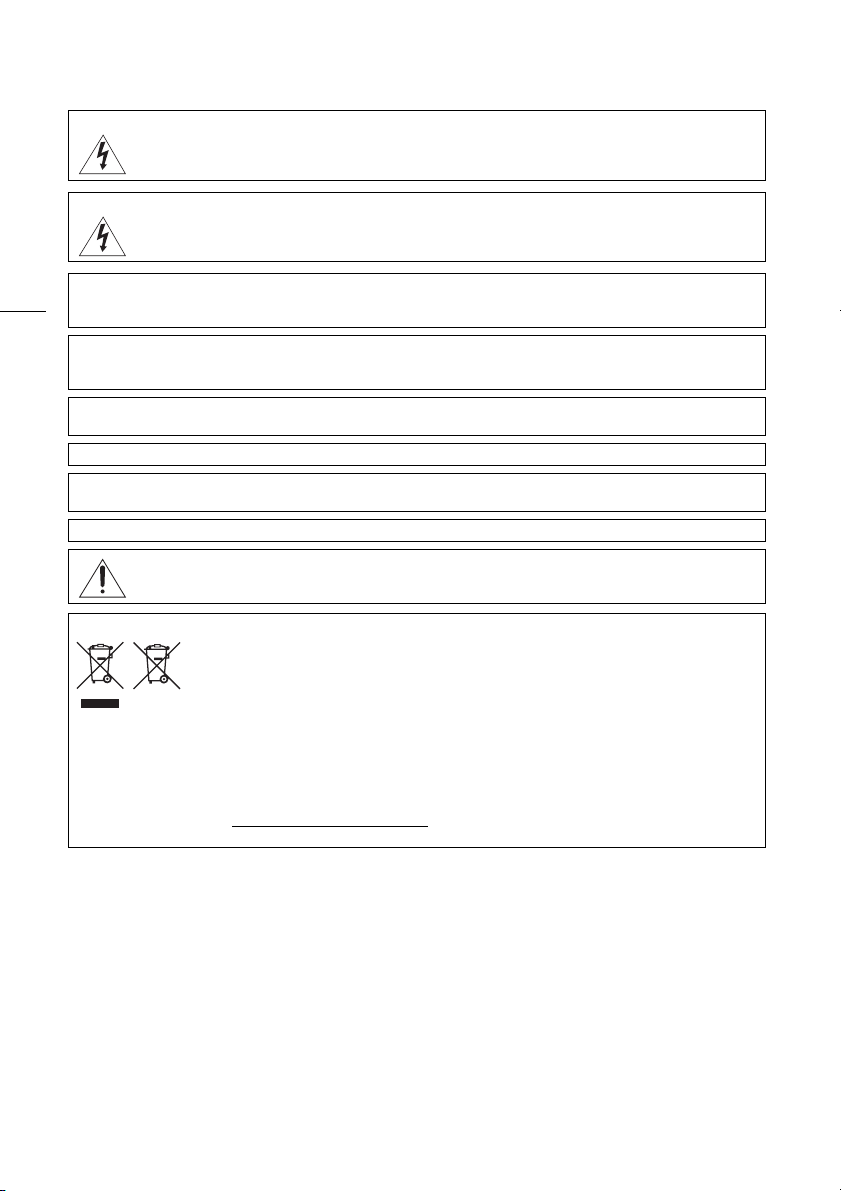
Einführung
Wichtige Hinweise zum Gebrauch
WARNUNG!
WARNUNG!
URHEBERRECHT:
2
Die nicht genehmigte Aufzeichnung von urheberrechtlich geschütztem Material kann die Rechte von Urheberrechtsinhabern
verletzen und gegen geltende Urheberrechtsgesetze verstoßen.
VORSICHT:
AUS SICHERHEITSGRÜNDEN ZUR VERMEIDUNG VON FEUER ODER EXPLOSION UND ZUR VERMEIDUNG VON
FUNKTIONSSTÖRUNGEN VERWENDEN SIE BITTE AUSSCHLIESSLICH DAS EMPFOHLENE ZUBEHÖR.
VORSICHT:
ZIEHEN SIE NACH GEBRAUCH STETS DEN NETZSTECKER.
Zum Schutz vor einem elektrischen Schlag darf dieses Produkt keinesfalls Tropf- oder Spritzwasser ausgesetzt werden.
Der Netzstecker trennt das Gerät von der Stromversorgung. Der Netzstecker sollte immer erreichbar sein, damit er im Notfall
herausgezogen werden kann.
Das Geräteschild mit den Anschlusswerten befindet sich an der Unterseite des CA-570.
UM DAS RISIKO VON ELEKTRISCHEN SCHLÄGEN AUSZUSCHLIESSEN, ÖFFNEN SIE NICHT DAS CAMCORDERGEHÄUSE. INNERHALB DES GERÄTS GIBT ES KEINE VOM BENUTZER ZU REPARIERENDE TEILE. DAFÜR IST
AUSSCHLIESSLICH DER QUALIFIZIERTE KUNDENDIENST ZUSTÄNDIG.
DAS GERÄT DARF AUS SICHERHEITSGRÜNDEN WEDER REGEN NOCH FEUCHTIGKEIT AUSGESETZT WERDEN.
Bei Verwendung eines anderen Gerätes außer dem Kompakt-Netzgerät CA-570 kann der Camcorder beschädigt
werden.
Nur Europäische Union (und EWR)
Diese Symbole weisen darauf hin, dass dieses Produkt gemäß WEEE-Richtlinie 2002/96/EG (Richtlinie über
Elektro- und Elektronik-Altgeräte), Batterien-Richtlinie (2006/66/EG) und/oder nationalen Gesetzen zur
Umsetzung dieser Richtlinien nicht über den Hausmüll entsorgt werden darf.
Dieses Produkt muss bei einer dafür vorgesehenen Sammelstelle abgegeben werden. Dies kann z. B. durch
für die Wiederaufbereitung von Elektro- und Elektronik-Altgeräten sowie Batterien und Akkumulatoren geschehen. Der
unsachgemäße Umgang mit Altgeräten kann aufgrund potenziell gefährlicher Stoffe, die häufig in Elektro- und Elektronik-Altgeräten
enthalten sind, negative Auswirkungen auf die Umwelt und die menschliche Gesundheit haben. Durch Ihre Mitarbeit bei der
sachgemäßen Entsorgung dieses Produkts tragen Sie zu einer effektiven Nutzung natürlicher Ressourcen bei.
Um weitere Informationen über die Wiederverwertung dieses Produkts zu erhalten, wenden Sie sich an Ihre Stadtverwaltung, den
öffentlich-rechtlichen Entsorgungsträger, eine autorisierte Stelle für die Entsorgung von Elektro- und Elektronik-Altgeräten oder Ihre
Müllabfuhr oder besuchen Sie www.canon-europe.com/environment
(EWR: Norwegen, Island und Liechtenstein)
Rückgabe beim Kauf eines neuen ähnlichen Produkts oder durch Abgabe bei einer autorisierten Sammelstelle
.
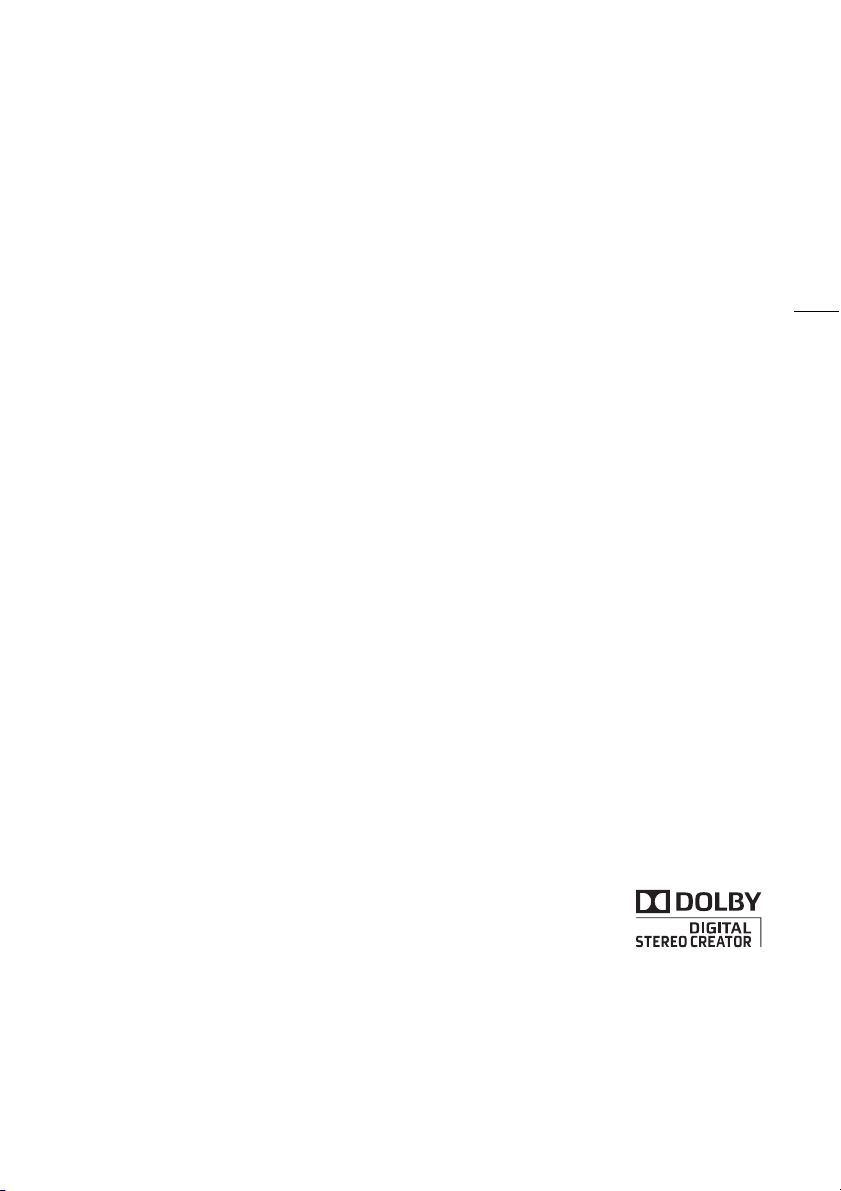
Warenzeichenangaben
• Das SD-, das SDHC- und das SDXC-Logo sind Warenzeichen von SD-3C, LLC.
• Microsoft und Windows sind Warenzeichen oder eingetragene Warenzeichen der Microsoft Corporation in den USA und/oder anderen
Ländern.
• Macintosh und Mac OS sind in den USA und anderen Ländern eingetragene Warenzeichen von Apple Inc.
• “x.v.Color” und das Logo “x.v.Color” sind Warenzeichen.
• HDMI, das HDMI-Logo und High-Definition Multimedia Interface sind Warenzeichen oder eingetragene Warenzeichen von HDMI
Licensing LLC in den USA und anderen Ländern.
• “AVCHD” und das Logo “AVCHD” sind Warenzeichen von Panasonic Corporation und Sony Corporation.
• Hergestellt unter Lizenz der Dolby Laboratories.
“Dolby” und das doppelte D-Symbol sind Warenzeichen von Dolby Laboratories.
• YouTube ist ein Warenzeichen von Google Inc.
• Die übrigen Namen und Produkte, die oben nicht erwähnt werden, können Warenzeichen oder
eingetragene Warenzeichen ihrer jeweiligen Firmen sein.
• Dieses Gerät nutzt lizenzierte exFAT-Technologie von Microsoft.
• JEGLICHE VERWENDUNG DIESES PRODUKTS, AUSSER ZUM PERSÖNLICHEN GEBRAUCH IN EINER WEISE, DIE DEM MPEG-2
STANDARD FÜR DIE KODIERUNG VON VIDEO-INFORMATIONEN FÜR PACKAGED MEDIA ENTSPRICHT, IST IM ANWENDUNGSBEREICH
DER PATENTE DES MPEG-2 PATENT PORTFOLIO OHNE MPEG LA-LIZENZ AUSDRÜCKLICH UNTERSAGT; EINE DERARTIGE LIZENZ IST
ERHÄLTLICH BEI MPEG LA, L.L.C., 250 STEELE STREET, SUITE 300, DENVER, COLORADO 80206, USA.
• This product is licensed under AT&T patents for the MPEG-4 standard and may be used for encoding MPEG-4 compliant video and/or
decoding MPEG-4 compliant video that was encoded only (1) for a personal and non-commercial purpose or (2) by a video provider
licensed under the AT&T patents to provide MPEG-4 compliant video. No license is granted or implied for any other use for MPEG-4
standard.
3
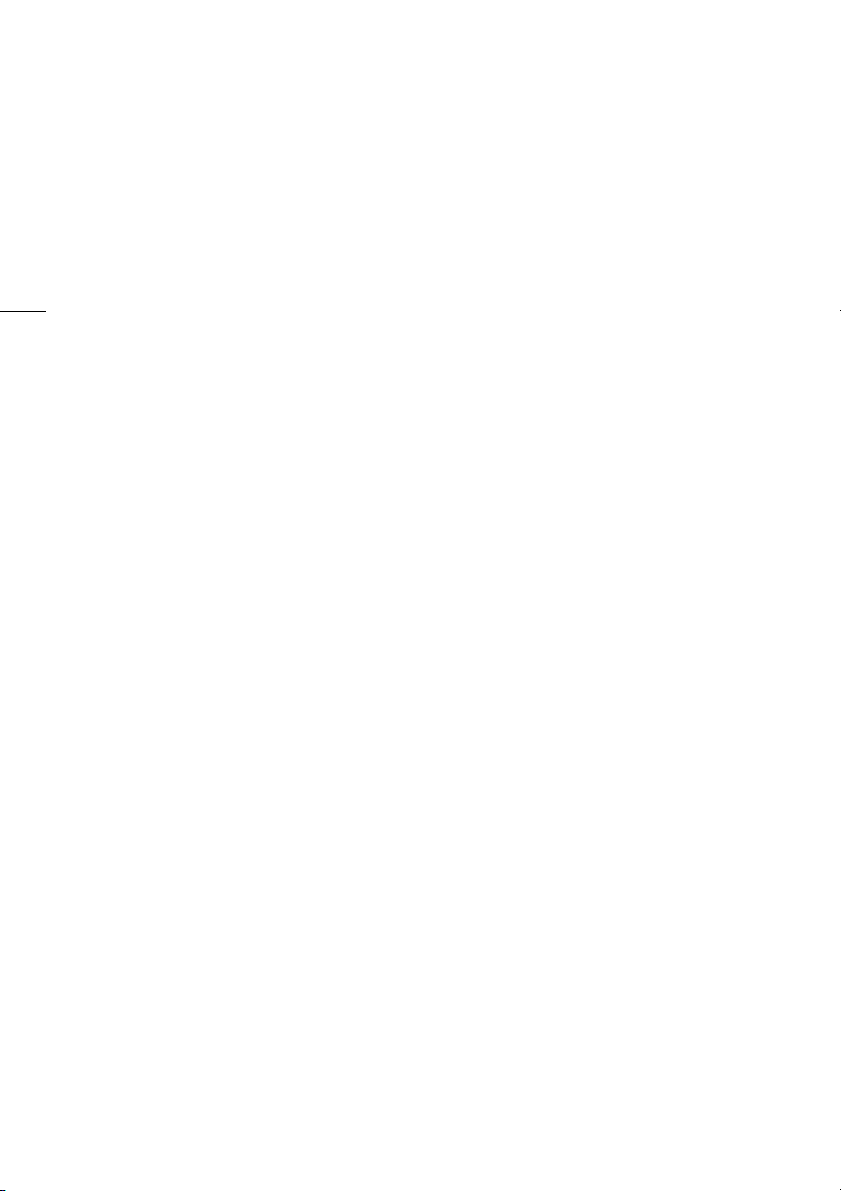
Highlights des LEGRIA HF G10
Der Canon LEGRIA HF G10 HD ist ein hoch leistungsfähiger Camcorder, dessen kompakte Bauweise
ihn zum idealen Aufnahmegerät für die verschiedensten Situationen machen. Die folgenden sind nur
einige der vielen Funktionen, die der Camcorder bietet.
HD-Aufnahme
4
Prozessor HD CMOS PRO und
DIGIC DV III
Der Camcorder ist mit einem 1/3-Typ CMOSSensor ausgestattet, der Video mit einer
effektiven Pixelzahl von etwa 2,07 Megapixeln
(1920x1080) aufnimmt. Das Video wird dann
mit dem hochmodernen Bildprozessor DIGIC
DV III bearbeitet. Damit ist der Camcorder
auch für schlechte Lichtverhältnisse bestens
geeignet und bietet eine große dynamische
Breite.
Weitwinkel-Zoomobjektiv
Mit einer Brennweite bei vollem Weitwinkel von
30,4 mm (entspricht 35 mm) bietet der
Camcorder hervorragende Aufnahemleistung
für Weitwinkelaufnahmen. Der Mindestabstand
zum Motiv beträgt über den gesamten
Zoombereich 60 cm, das bedeutet, dass Sie
bei vollem Tele einen schönen
Verwischungseffekt erzielen können. Die
Irisblende mit 8 Lamellen trägt dazu bei, den
verwischenden Hintergrundeffekt zu betonen.
Kinoähnliches Video aufnehmen
Mit dem CINEMA-Modus und den Kinostilfilter
(0 104) können Sie Aufnahmen machen, die
wie echte Kinoaufnahmen wirken.
Manuelle Steuerung leicht zur Hand
Der Scharfstellring hilft Ihnen, damit Sie genau
den gewünschten Fokus zu erzielen können.
Außerdem können Sie bestimmte häufig
verwendete Funktionen einer freien Taste
zuweisen und diese Funktionen dann mit dem
entsprechenden Wahlrad einstellen (0 86).
Gesichtserkennung
Wenn der Camcorder das Gesicht einer
Person erkennt, kann er es verfolgen und
darauf scharfstellen (0 50). Weiterhin können
Sie den Camcorder so einstellen, dass manuell
scharfgestellt wird und der Camcorder nur
dann auf Autofokus umschaltet, wenn ein
Gesicht erkannt wird, um sicherzugehen, dass
wichtige Personen stets gut abgebildet
werden.
Fortlaufende Aufnahme und Dual-SlotAufzeichnung
Wenn Sie die fortlaufende Aufnahme (0 35)
verwenden, können Sie die beiden
Speicherkartenschlitze benutzen, um Video
fortlaufend ohne Unterbrechung aufzunehmen.
Die Dual-Slot-Aufzeichnung (0 36)
ermöglicht es, Filme gleichzeitig auf zwei
Speicherkarten aufzunehmen, was eine
praktische Möglichkeit ist, Ihre Aufnahmen zu
sichern.
Bedienbarkeit
Betonung auf Vielseitigkeit
Dieser Camcorder bietet Funktionen, die ihn
als große Kamera geeignet machen, ist dabei
aber klein genug, um gut transportabel zu
sein. Die erweiterte Bildstabilisierung (0 57)
macht Direktaufnahmen in einer Reihe von
Situationen möglich.

Weitere Funktionen
Smart AUTO
Smart AUTO (0 40) wählt automatisch den
besten Szenemodus für die Szene, die Sie
aufnehmen möchten. So erhalten Sie
hochwertige Aufnahmeresultate, ohne dass
Sie sich um die Einstellungen kümmern
müssen.
LCD-Monitor und Sucher
Der LCD-Monitor und der Sucher haben beide
100% Bilderfassung, womit Sie sicher sein
können, dass Sie Ihre Aufnahmen exakt
kontrollieren und den Bildausschnitt genau so
einstellen, wie Sie ihn wünschen.
Berührungsautomatik
Sie können dunkle Bereiche im Bild heller
erscheinen lassen, indem Sie einfach den
Bildschirm berühren (0 62). Dieser einfache
Vorgang macht es Ihnen möglich, genau mit
der gewünschten Belichtung aufzunehmen.
Erweiterte und verbesserte
Funktionalität
Weiter Funktionen sind unter anderem zwei
Typen von Videoscopen (0 81),
Konvertierung in Standardauflösung (0 138)
und der Modus Story-Creator (0 101), mit
dem Sie fesselnde Video-Storys schaffen
können.
5
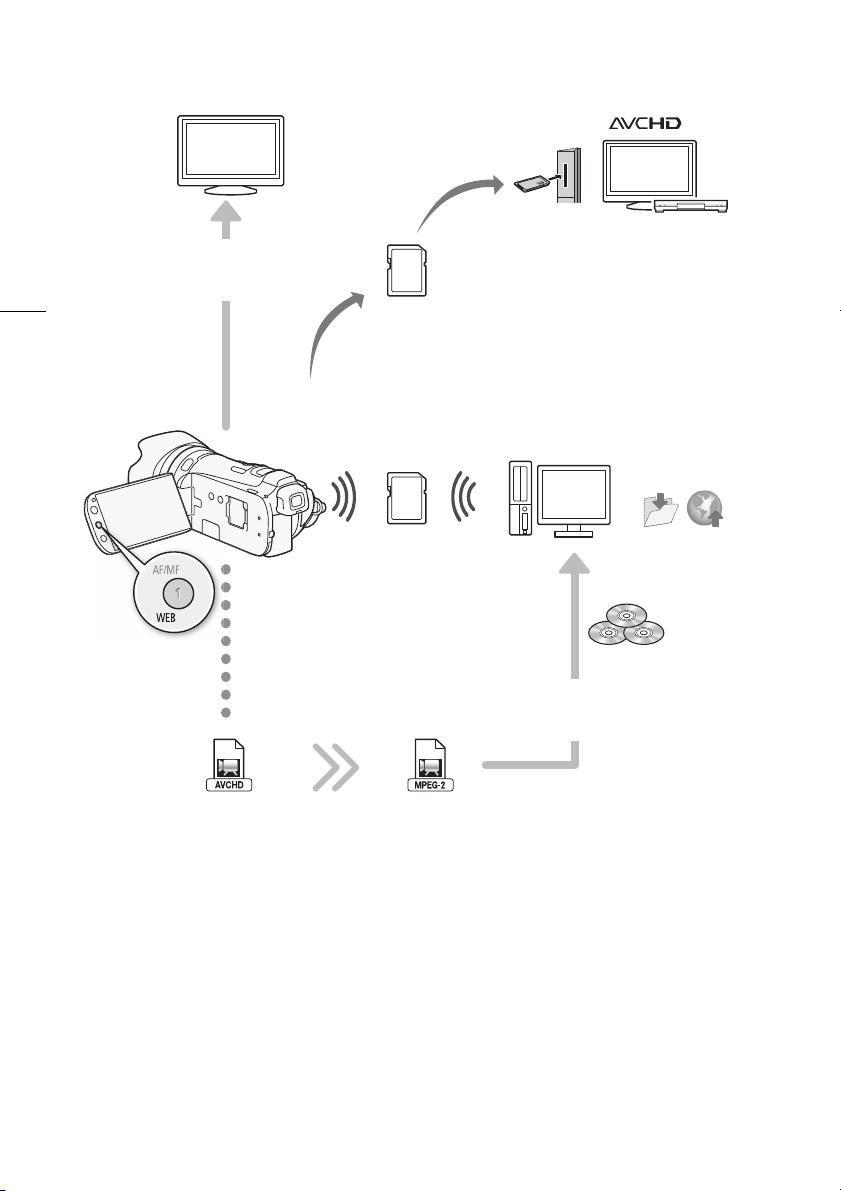
Genießen Sie Ihre Aufnahmen auf anderen Geräten
Schließen Sie den Camcorder
an ein HD-Fernsehgerät an
6
(0 124)
Wiedergabe des
Videos direkt von
Mit AVCHD kompatible HD-
Fernsehgeräte und digitale
Aufnahmegeräte mit einem
Speicherkartenschlitz, der mit
dem Typ der verwendeten
Speicherkarte kompatibel ist*.
der Speicherkarte
Eye-Fi
Benutzen Sie eine Eye-Fi-
Karte (0 141) zum
kabellosen Hochladen von
Sichern oder
Hochladen im
Internet.
Aufnahmen auf Ihren
Computer oder ein
Videoportal.
DVDs
erstellen
Verwenden Sie die
mitgelieferte PIXELA-
Software (0 133, 138).
HD-Auflösung
Standardauflösung
Konvertieren Sie Ihre HD-Filme direkt im Camcorder in
Dateien mit Standardauflösung (0 138).
* Schlagen Sie in der Bedienungsanleitung des jeweiligen Geräts nach. Je nach dem verwendeten
Gerät kann es trotzdem sein, dass eine korrekte Wiedergabe nicht möglich ist, selbst wenn das Gerät
AVCHD-kompatibel ist. In solchen Fällen können Sie die Aufnahmen auf der Speicherkarte über den
Camcorder wiedergeben.
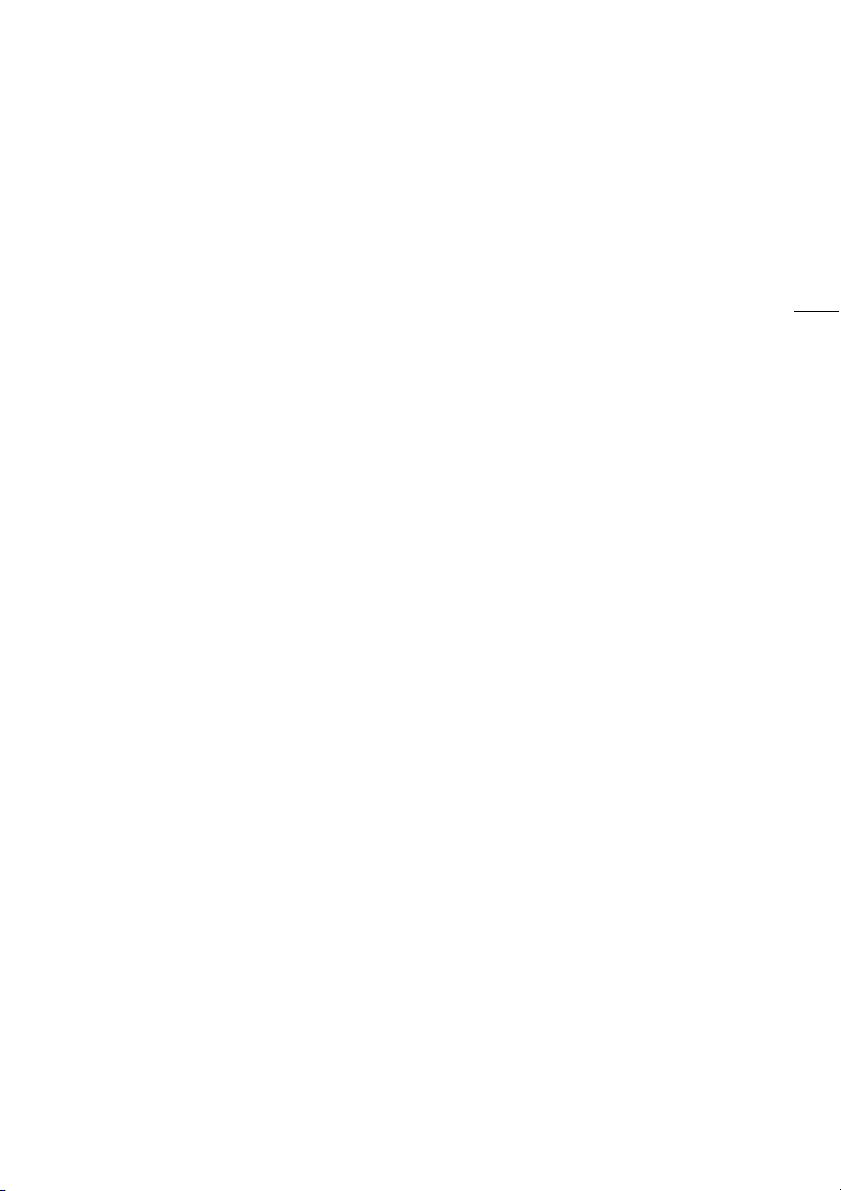
Inhaltsverzeichnis
1 Einführung 10
Informationen zu dieser Anleitung 10
In diesem Handbuch verwendete
Hinweise 10
Mitgeliefertes Zubehör und
CD-ROMs 12
Bezeichnung der Teile 14
2 Vorbereitungen 20
Den Akku laden 20
Vorbereiten des Camcorders 22
Aufsetzen der Gegenlichtblende 22
Verwenden des Suchers 22
Einstellen der Position und der Helligkeit
des LCD-Monitors 23
Fernbedienung 25
Verwendung eines Stativs 25
Grundlegende Bedienung des
Camcorders 26
Benutzen des Sensorbildschirms
(Touchscreen) 26
Betriebsarten 27
Benutzung der Menüs 28
Ersteinstellungen 30
Einstellen von Datum und Uhrzeit 30
Ändern der Sprache 31
Ändern der Zeitzone 31
Verwendung einer Speicherkarte 32
Für die Verwendung mit dem Camcorder
geeignete Speicherkarten 32
Einsetzen und Herausnehmen einer
Speicherkarte 33
Auswählen des Speichers für die
Aufnahmen 34
Fortlaufende Aufnahme (Relay
Recording) 35
Dual-Slot-Aufzeichnung 36
Initialisieren des Speichers 37
3 Aufnahme 38
Filme und Fotos aufnehmen 38
Vorbereiten der Aufnahme 38
Aufnehmen im AUTO-Modus 39
Aufnahmen in Modus y (manueller
Modus) 43
Schnellstartfunktion 45
Wählen der Videoqualität
(Aufnahmemodus) 46
Auswahl der Bildrate 47
Scharfeinstellung 48
Manuelle Scharfeinstellung 48
Autofokus 49
Gesichtserkennung 50
Automatische Schärfenachführung
(Touch & Track) 52
Zoomen 53
Benutzung des Zoomreglers oder der
Fernbedienung 53
Benutzen der Zoomsteuerung des
Sensorbildschirms 55
Soft-Zoom-Steuerung 55
Digitaler Telekonverter 55
Erweiterte Bildstabilisierung 57
Begrenzung der automatischen
Verstärkungsregelung (AGC) 58
Aufnahmeprogramme mit automatischer
Belichtung 59
Einstellung der Belichtung 61
Verwendung des Aufnahmeprogramms
Manuelle Belichtung 61
Belichtungskorrektur 62
Weißabgleich 64
Spezialszene-Aufnahmeprogramme 66
Bildeffekte 68
Selbstauslöser 69
Tonaufnahmepegel 70
Richtwirkung des eingebauten
Mikrofons 71
Audio-Equalizer 72
Audio-Mix 73
Benutzen von Kopfhörern 74
Verwendung des erweiterten Mini-
Zubehörschuhs 75
Benutzung eines externen Mikrofons 76
Verwendung des Surround-Mikrofons
SM-V1 oder des Stereo-
Richtmikrofons DM-100 76
Verwendung des kabellosen Mikrofons
WM-V1 76
Verwendung von handelsüblichen
Mikrofonen 77
Verwendung einer externen
Videoleuchte 78
Benutzen der Zoom-Fernbedienung 79
Farbbalken/Audio-Referenzsignal 80
7
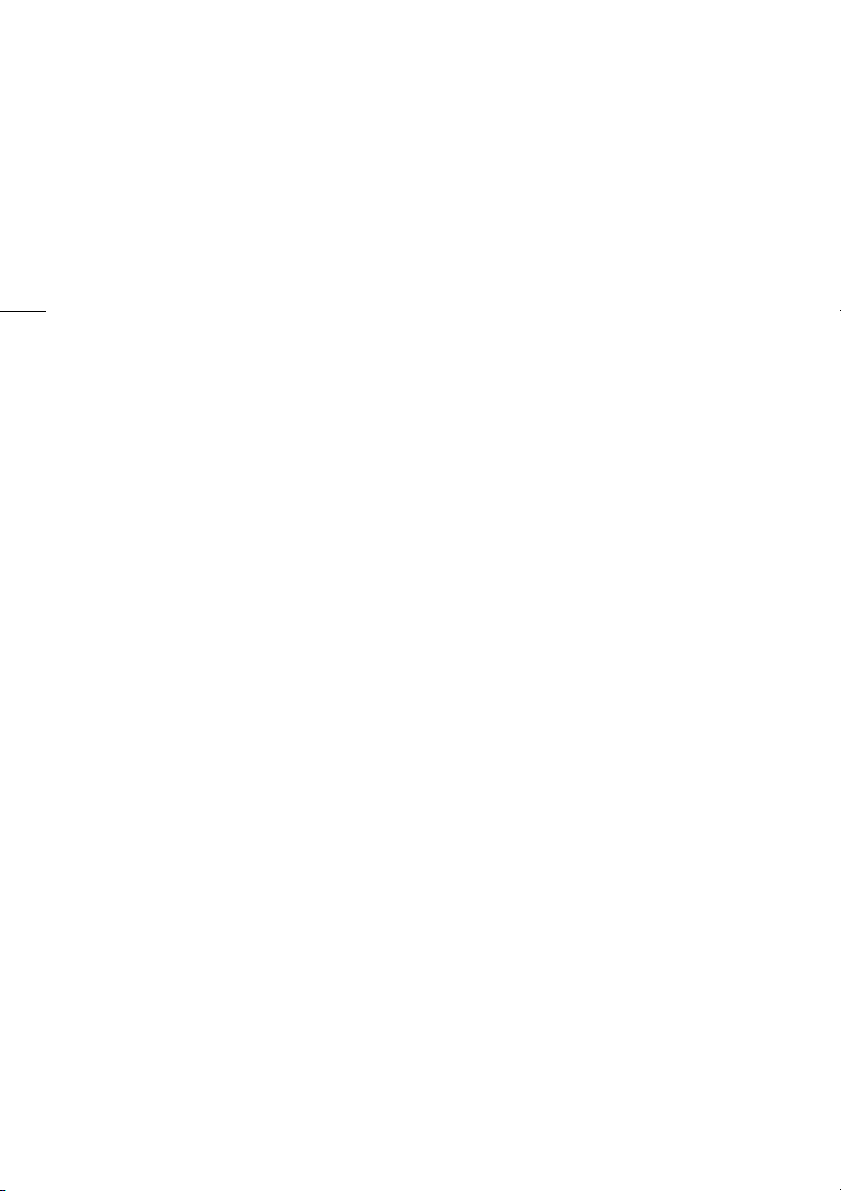
Video Scopes 81
Anzeigen des Wellenform-Monitors im
Aufnahmeprogramms
[A Programmautom.] 81
Anzeigen des Wellenform-Monitors im
Aufnahmeprogramms
[y Man. Belichtung] 81
8
Anzeigen des Edge Monitors 81
Video-Schnappschuss 82
Voraufnahme (Pre-Recording) 83
Bildschirmanzeigen und Datencode 84
Fader 85
4 Benutzerdefinierte
Einstellungen 86
Individualtaste und Wahlrad 86
Freie Tasten 87
Ändern der zugewiesenen Funktion 87
Verwendung einer freien Taste 87
Speichern und Laden von
Menüeinstellungen 88
Menüeinstellungen auf einer
Speicherkarte speichern 88
Laden von Camcordereinstellungen von
einer Speicherkarte 88
5 Wiedergabe 89
Wiedergabe von Video 89
Einstellen der Lautstärke 91
3D-Ansicht 92
Der Indexauswahl-Bildschirm: Den Inhalt
für die Wiedergabe auswählen 93
Szenen und Storys löschen 94
Löschen von einzelnen Szenen 94
Löschen von Szenen aus der Datum-
Indexansicht 94
Eine einzelne Szene aus einer Story
löschen 95
Löschen von Szenen aus einer Story
entsprechend der Bewertung 95
Storys löschen 96
Teilen von Szenen 97
Den Startpunkt der Wiedergabe
wählen 98
Übernehmen von Video-Schnappschuss-
Szenen und Fotos aus einem Film 99
Übernehmen einer Video-
Schnappschuss-Szene 99
Fotos übernehmen 100
6 Video-Storys und Kino-Stil 101
Verwenden von Story-Creator zum
Schaffen von Video-Storys 101
Zusammenstellen einer neuen
Story 101
Aufnehmen einer Szene innerhalb einer
Story 102
Aufnehmen von zusätzlichen Szenen
innerhalb einer vorhandenen
Story 103
CINEMA-Modus und Kinostilfilter 104
Verzierungen hinzufügen 106
Szenen während der Aufnahme
verzieren 106
Verzieren während der Wiedergabe 110
Wiedergabe von Storys aus der
Galerie 111
Szenen bewerten 113
Szenen aus der Szenenliste
bewerten 113
Szenen während der Wiedergabe
bewerten 113
Wiedergabe mit Musikuntermalung 114
Einen der mitgelieferten Musiktitel als
Musikuntermalung benutzen 114
Musikuntermalung von einem externen
Audiogerät 115
Szenen innerhalb von/zwischen Storys
kopieren und verschieben 117
Das Miniaturbild einer Story
auswählen 118
Den Titel einer Story ändern 119
7 Externe Anschlüsse 120
Buchsen am Camcorder 120
Anschlussdiagramme 121
Wiedergabe auf einem
Fernsehschirm 124
8 Fotos 125
Fotos ansehen 125
Bildsprung-Funktion 126
Fotos löschen 127
Löschen von einzelnen Fotos 127
Fotos aus der Indexansicht löschen 127
Diaschau 129
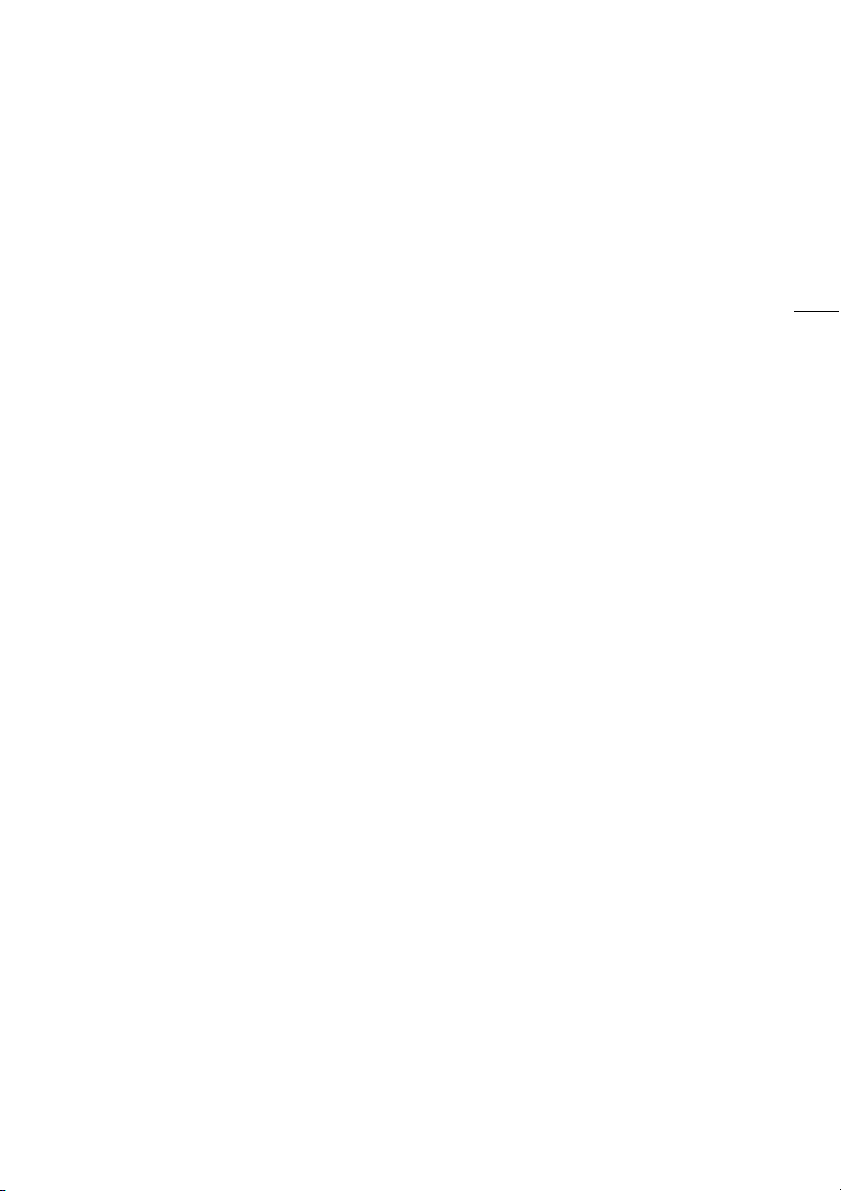
9 Sichern/Weitergeben Ihrer
Aufnahmen 130
Aufnahmen auf eine Speicherkarte
kopieren 130
Kopieren von Szenen aus der Datum-
Indexansicht 130
Kopieren von Szenen aus einer Story
entsprechend der Bewertung 131
Kopieren eines einzelnen Fotos 131
Kopieren von Fotos aus der
Indexansicht 131
Sichern von Aufnahmen auf einem
Computer 133
Filme sichern (nur Windows) 133
Fotos sichern (Windows/Mac OS) 134
Kopieren von Aufnahmen auf einen
externen Videorecorder 136
In Hochauflösung 136
In Standardauflösung 136
Hochladen von Filmen in ein
Videoportal 138
Szenen aus der Datum-Indexansicht in
Standardauflösung konvertieren 138
Anschließen an einen Computer und
Hochladen Ihrer Videos 139
Szenen aus einer Story entsprechend der
Bewertung in Standardauflösung
konvertieren 140
Konvertieren von nur einem Teil einer
Szene oder Story 141
Kabelloses Hochladen Ihrer Videos 141
10 Zusätzliche Informationen 143
Anhang: Liste der Menüoptionen 143
FUNC.-Menü 143
Setup-Menüs 145
Anhang: Bildschirmsymbole
und -anzeigen 155
Fehlersuche 159
Liste der Meldungen 165
Vorsichtsmaßnahmen zur
Handhabung 172
Camcorder 172
Akku 173
Speicherkarte 173
Eingebauter wiederaufladbarer Lithium-
Akku 174
Lithium-Knopfbatterie 174
Entsorgen 175
Wartung/Sonstiges 176
Reinigung 176
Kondensation 176
Benutzung des Camcorders im
Ausland 177
Zubehör 178
Optional erhältliches
Sonderzubehör 179
Technische Daten 183
Stichwortverzeichnis 187
9
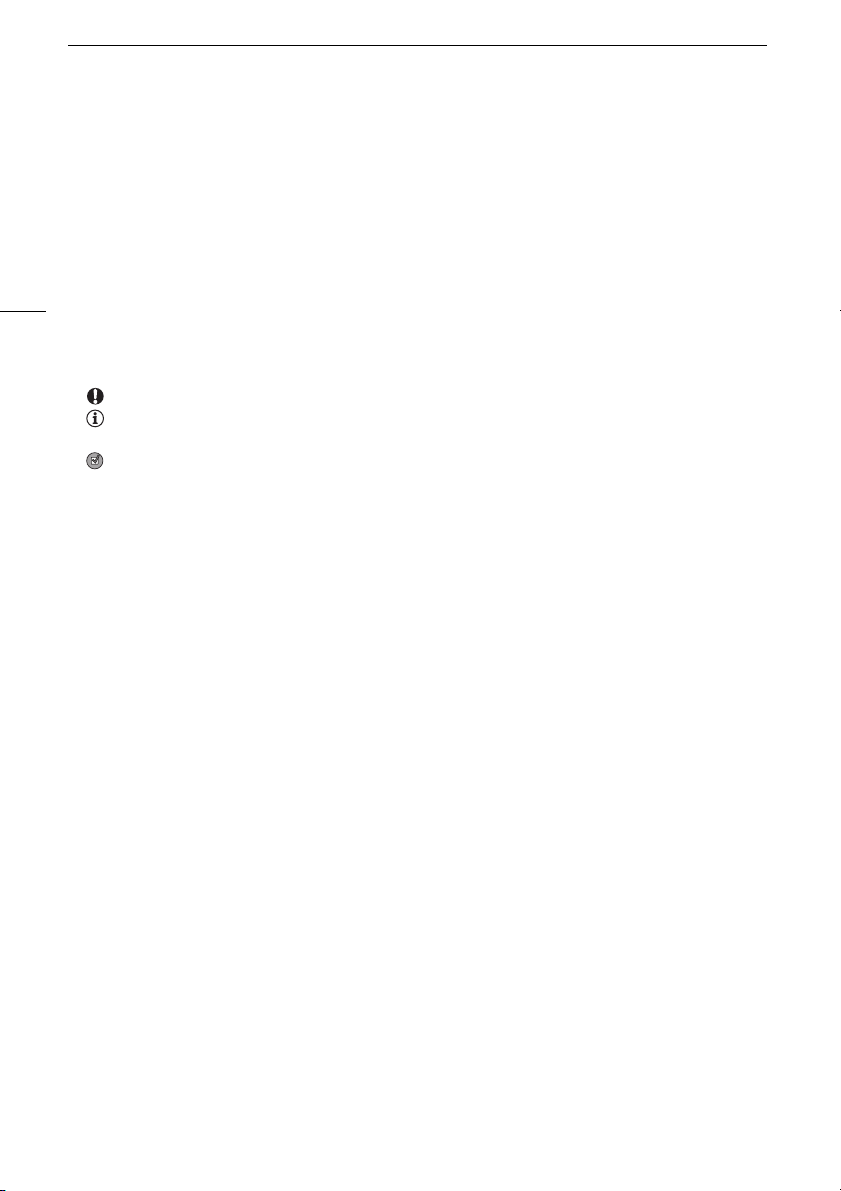
Informationen zu dieser Anleitung
Einführung
1
Einführung
Informationen zu dieser Anleitung
Wir danken Ihnen für den Kauf des Canon LEGRIA HF G10. Bitte lesen Sie diese Anleitung vor
Inbetriebnahme des Camcorders sorgfältig durch und bewahren Sie sie zum späteren Nachschlagen
auf. Falls Ihr Camcorder nicht einwandfrei funktioniert, nehmen Sie den Abschnitt Fehlersuche
10
(0 159) zu Hilfe.
In diesem Handbuch verwendete Hinweise
• WICHTIG: Auf den Camcorderbetrieb bezogene Vorsichtsmaßnahmen.
• HINWEISE: Zusätzliche Informationen, welche die grundlegenden Bedienungsverfahren
ergänzen.
• ÜBERPRÜFEN SIE: Beschränkungen oder Anforderungen bezüglich der beschriebenen
Funktion.
• 0: Seitennummer mit weiteren Informationen in dieser Anleitung.
•
r Hinweis auf Abschnitte in der Bedienungsanleitung ‘Photo Application’, die als PDF-Datei
auf der mitgelieferten Zusatz-CD des Camcorders enthalten ist.
• Die folgenden Begriffe werden in dieser Anleitung verwendet:
Sofern nicht ausdrücklich als "Speicherkarte" oder "eingebauter Speicher" angegeben, bezieht sich
der Begriff "Speicher" auf beides.
"Szene" bezieht sich auf eine Filmeinheit von dem Punkt, an dem Sie die g-Taste
drücken, um die Aufnahme zu beginnen, bis die Taste erneut gedrückt wird, um die Aufnahme zu
unterbrechen.
Die Begriffe "Foto" und "Standbild" werden bedeutungsgleich verwendet.
• Die in dieser Anleitung enthaltenen Abbildungen wurden mit einer Standbildkamera aufgenommen
und zur besseren Darstellbarkeit optisch bearbeitet.
• Einige der Bildschirmdarstellungen in dieser Anleitung wurden vereinfacht, um nur die jeweils
relevanten Symbole zu zeigen.
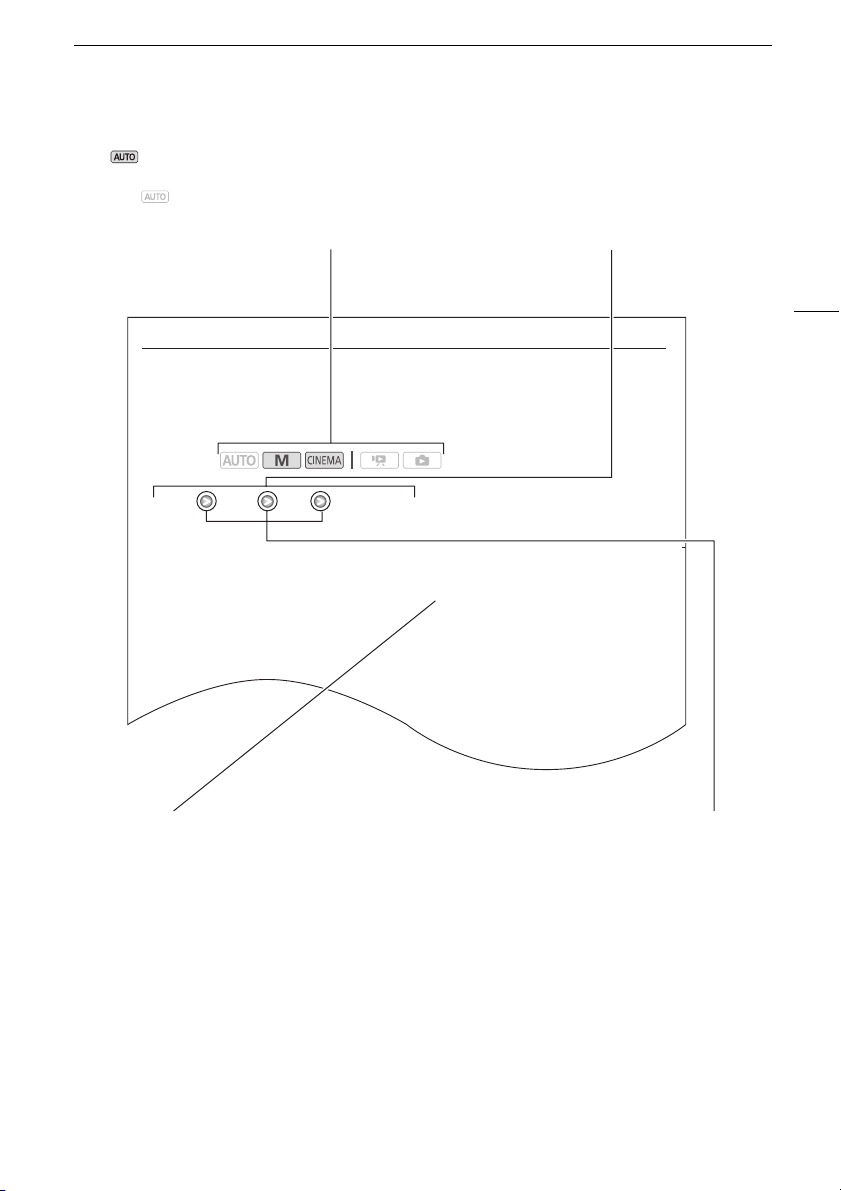
Informationen zu dieser Anleitung
Selbstauslöser
Selbstauslöser
1 Öffnen Sie den Bildschirm [Selbstauslöser].
[FUNC.] [MENU] 8 [Selbstauslöser]
2 Berühren Sie [A An n] und dann [a].
• n erscheint auf dem Bildschirm.
• Wiederholen Sie den Vorgang und wählen Sie dabei [B Aus], um den Selbstauslöser wieder
auszuschalten.
Filme: Drücken Sie im Aufnahmepausemodus g.
Der Camcorder startet die Aufnahme nach einem 10-Sekunden-Countdown*. Der Countdown wird
auf dem Bildschirm angezeigt.
Fotos: Berühren Sie im Aufnahmepausemodus [PHOTO].
Der Camcorder nimmt das Foto nach einem 10-Sekunden-Countdown* auf. Der Countdown wird auf
dem Bildschirm angezeigt.
* 2 Sekunden bei Verwendung der Fernbedienung.
HINWEISE
• Nachdem der Countdown begonnen hat, kann der Selbstauslöser wie folgt ausgeschaltet werden.
Betriebsmodi:
zeigt an, dass eine Funktion in der
angegebenen Betriebsart zur Verfügung steht,
und zeigt an, dass die Funktion nicht
genutzt werden kann. Eine detaillierte
Erläuterung finden Sie unter Betriebsarten
(0 27).
Klammern [ ] beziehen sich auf die
Steuertasten und die Menüoptionen,
die Sie auf dem Bildschirm berühren
können und auf andere BildschirmMeldungen und -Anzeigen.
11
Die Bezeichnungen der
konkreten Tasten und Schalter
am Camcorder werden
innerhalb eines "Tasten"Rahmens angegeben.
Zum Beispiel h.
Der Pfeil wird verwendet, um die Menüauswahl in
verkürzter Form darzustellen. Detaillierte
Erläuterungen zur Benutzung der Menüs finden Sie
unter Benutzung der Menüs (0 28). Eine kurze
Übersicht über die verfügbaren Menüoptionen und einstellungen finden Sie im Anhang unter Liste der
Menüoptionen (0 143).

Mitgeliefertes Zubehör und CD-ROMs
Mitgeliefertes Zubehör und CD-ROMs
Das folgende Zubehör wird zusammen mit dem Camcorder geliefert:
12
Kompakt-Netzgerät CA-570
(einschl. Stromkabel)
Touch-Pen HDMI-Kabel HTC-100/S Stereo-Videokabel STV-250N
USB-Kabel IFC-300PCU/S Gegenlichtblende Objektivdeckel
Installierungsanleitung für die
PIXELA-Software
Akku BP-808 Fernbedienung WL-D89
(einschl. Lithium-Knopfbatterie
CR2025)
Kurzanleitung
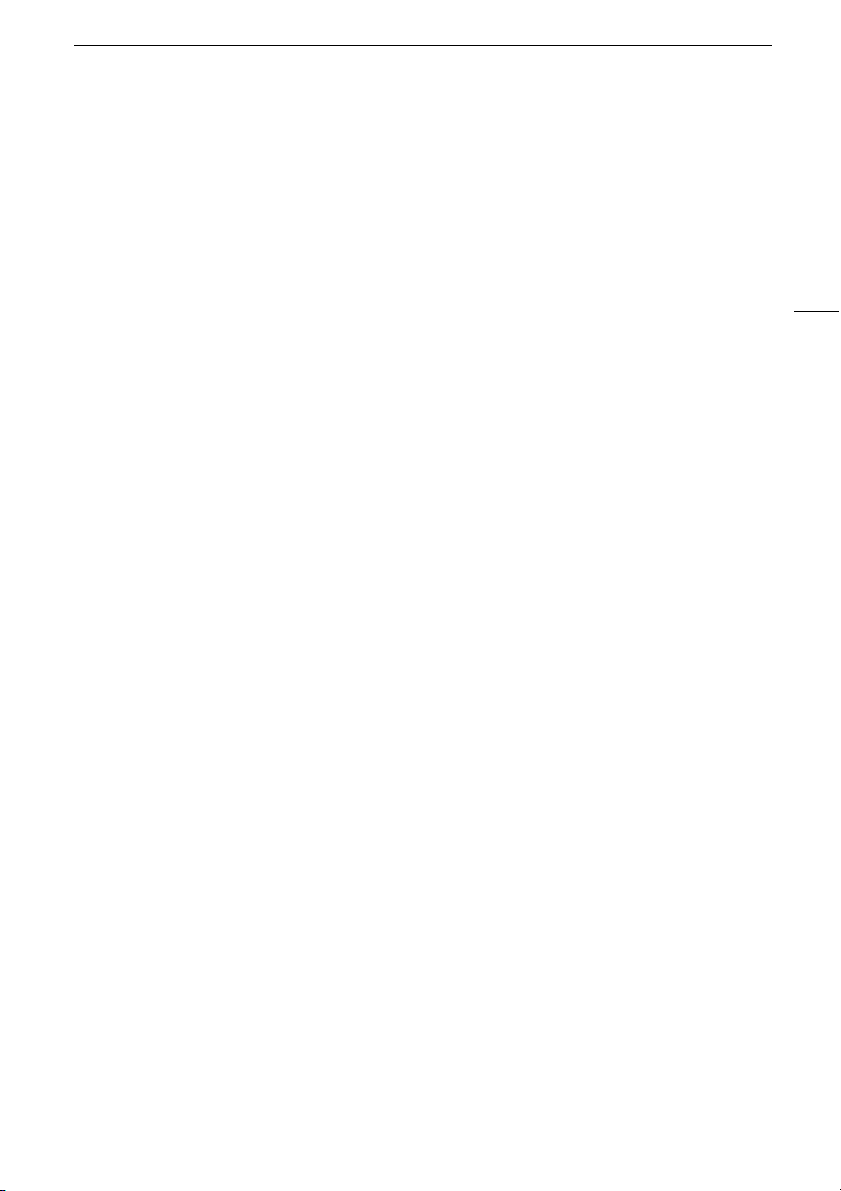
Mitgeliefertes Zubehör und CD-ROMs
Folgende CD-ROMs und Software werden zusammen mit dem Camcorder geliefert:
• PIXELA Transfer Utility CD-ROM*
- Verwenden Sie die Software Transfer Utility zum Speichern und Übertragen von Videos und
Musikdateien zur Verwendung als Hintergrundmusik.
• PIXELA VideoBrowser CD-ROM*
- Zusätzlich zu allen Verwendungsmöglichkeiten von Transfer Utility können Sie VideoBrowser
auch benutzen, um Filme zu verwalten, zu bearbeiten und wiederzugeben.
• Y Bedienungsanleitung/Foto-Anwendungssoftware Ver.35*/Musikdaten/Dekovorlagen-
CD-ROM (in der Bedienungsanleitung als "Zusatz-CD des Camcorders" bezeichnet). Enthält die
folgenden Bestandteile.
- Bedienungsanleitung - Die Vollversion der Bedienungsanleitung des Camcorders (diese PDFDatei).
- Foto-Anwendungssoftware - Software zum Speichern, Verwalten und Drucken von Fotos.
- Musikdateien - Musikdateien, die als Musikuntermalung während der Wiedergabe verwendet
werden können. Diese Musikdateien sind für den ausschließlichen Gebrauch mit der
mitgelieferten PIXELA-Software bestimmt. Die CD kann nicht auf CD-Spielern wiedergegeben
werden.
- Bild-Mix-Dateien - Bilddateien, die mit der Bild-Mix-Funktion verwendet werden können (BildMix-Vorlagen).
* Die CD-ROM enthält die Bedienungsanleitung für die Software (als PDF-Datei).
13

Bezeichnung der Teile
Linke Sei
Bezeichnung der Teile
te
14
10 9
2
1 34
87
56
1 RESET (Zurücksetzen)-Taste
(0 162)
2 2 (Kamera/Wiedergabe)-Taste
(0 27)
3 DISP. (Bildschirmanzeige)-Taste
(0 84)/BATT. INFO (AkkuInformation)-Taste (0 158)
4 Abdeckung der beiden
Speicherkartensteckplätze
5 Speicherkartenschlitz X (0 33)
6 Speicherkartenschlitz Y (0 33)
7 AV OUT-Anschluss (0 120, 122)/
X (Kopfhörer)-Anschluss (0 74)
8 COMPONENT OUT-Anschluss
(0 120, 122)
9 Scharfstellring (0 48)
10 Gegenlichtblende (0 22)
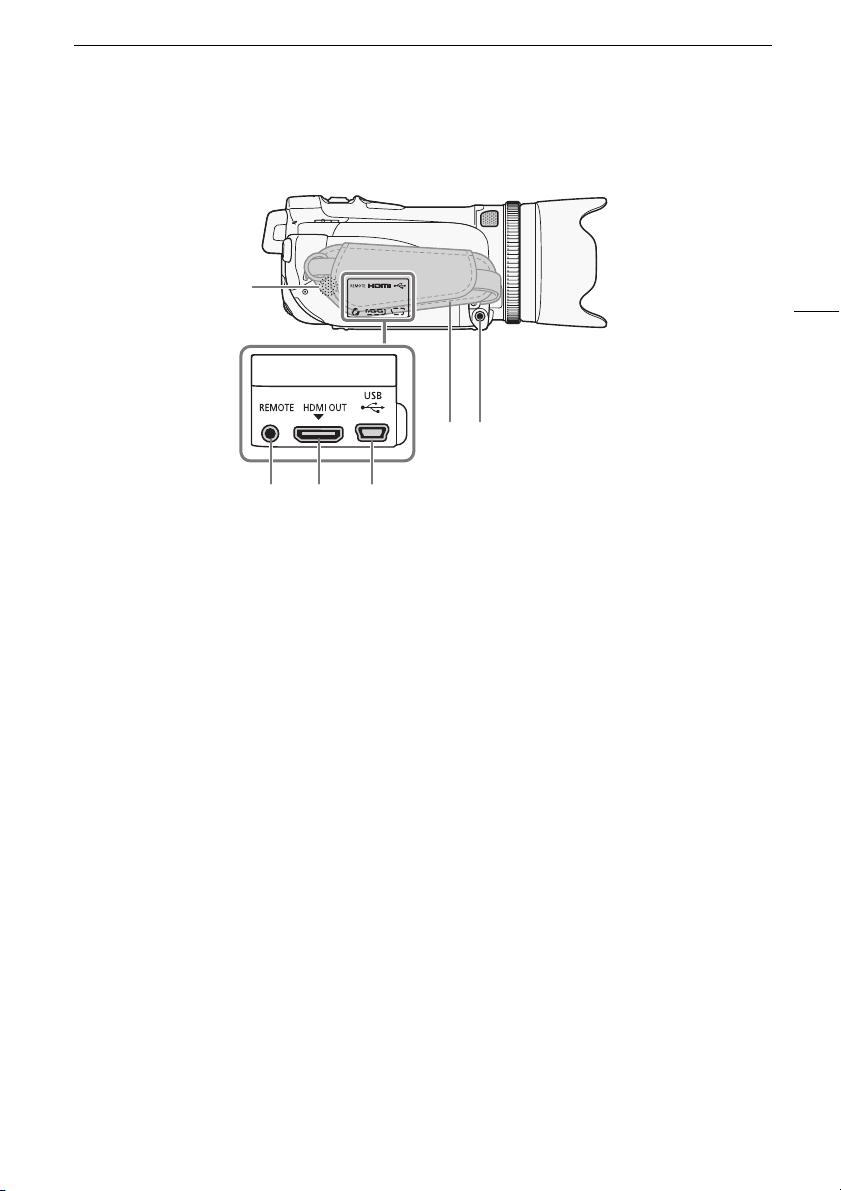
Rech
te Seite
Bezeichnung der Teile
6
54 3
1 MIC (Mikrofon)-Anschluss (0 77)
2 Griffriemen (0 24)
3 USB-Anschluss (0 120, 123, 136)
2
1
4 HDMI OUT-Anschluss (0 120, 121)
5 REMOTE (Fernbedienung)-Anschluss
(0 79)
6 Eingebauter Lautsprecher (0 91)
15
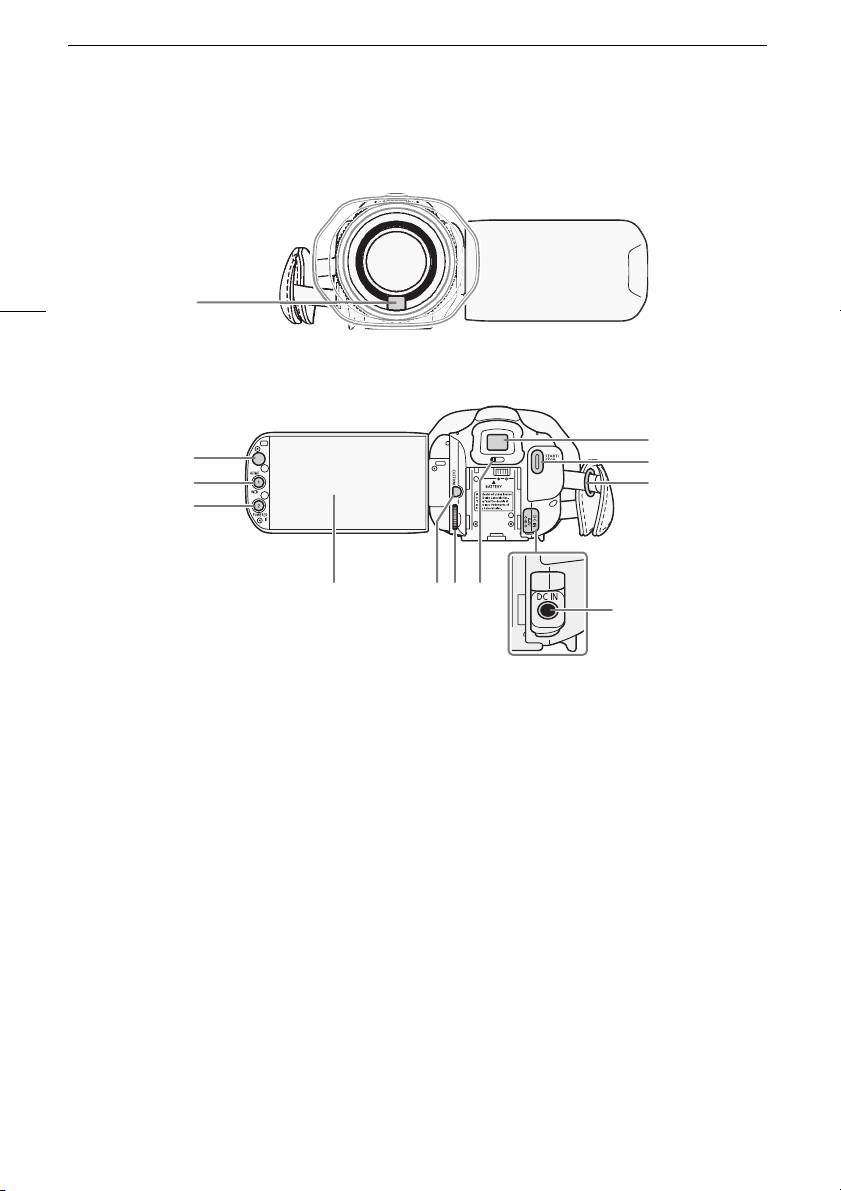
Bezeichnung der Teile
Vord
erseite
16
1
Rückseite
12
11
10
1 Instant-AF-Sensor (0 176)
2 Sucher (0 22)
3START/STOP-Taste (0 38)
4Gurtöse (0 24)
5 DC IN-Anschluss (0 20)
6 Sucher-Scharfeinstellhebel (0 22)
7 CUSTOM (benutzerdefinierbares)
Wahlrad (0 86)
2
3
4
79 8 6
5
8 CUSTOM (benutzerdefinierbare) Taste
(0 86)
9 LCD-Sensorbildschirm (0 23, 26)
10 POWERED IS-Taste (0 57)/
Freie Taste 2 (0 87)
11 AF/MF-Taste (0 48)/
WEB-Taste 0 138)/
Freie Taste 1 (0 87)
12 Fernbedienungssensor (0 25)
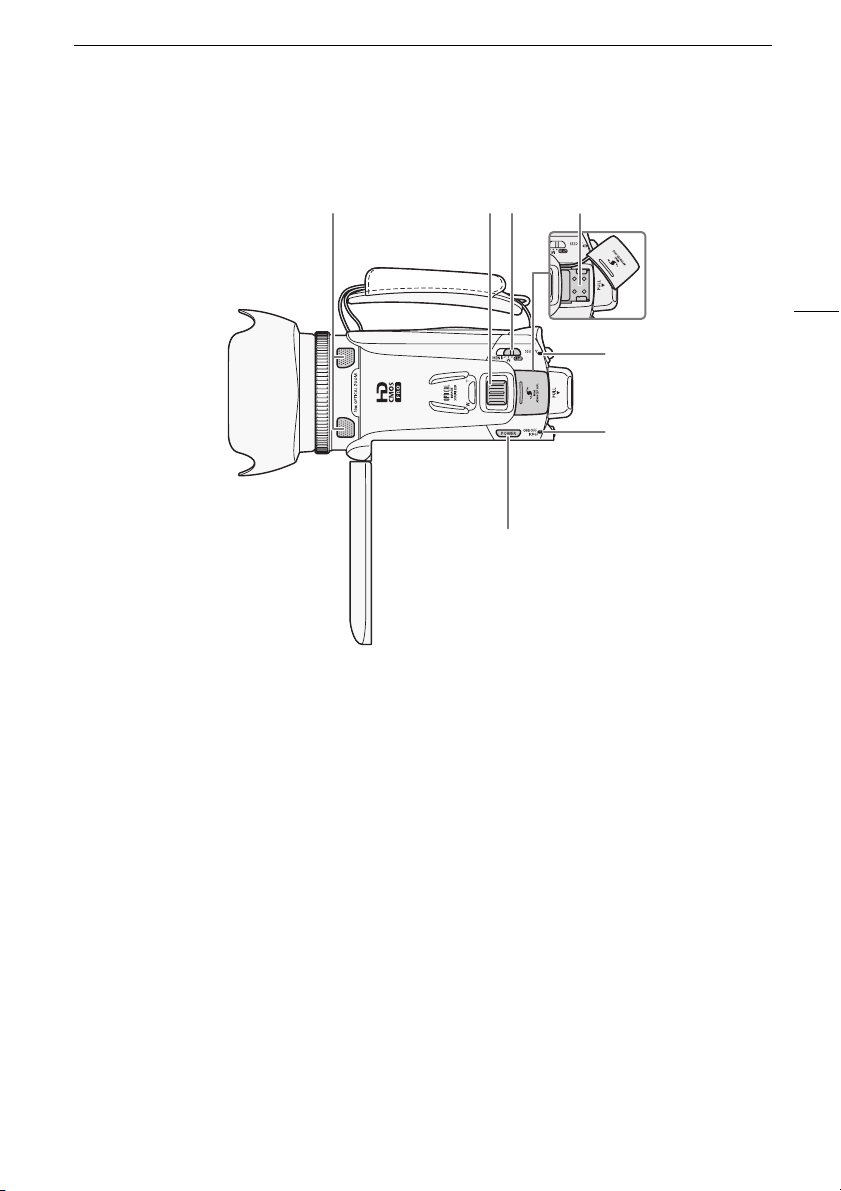
Oberseite
Bezeichnung der Teile
1 Eingebautes Mikrofon (0 71)
2Zoomregler (0 53)
3 Moduswahlschalter (0 27)
4 Erweiterter Mini-Zubehörschuh
5 ACCESS-Lampe (0 38)
6 ON/OFF (CHG)-Lampe (0 20)
Grün - EIN
Orange - Standby (0 45)
Rot - Laden (0 20)
7POWER-Taste
321
4
17
5
6
7

Bezeichnung der Teile
U
nterseite
18
1
23
1 Seriennummer
2 BATTERY RELEASE-Schalter (0 21)
3 Stativbuchse (0 25)
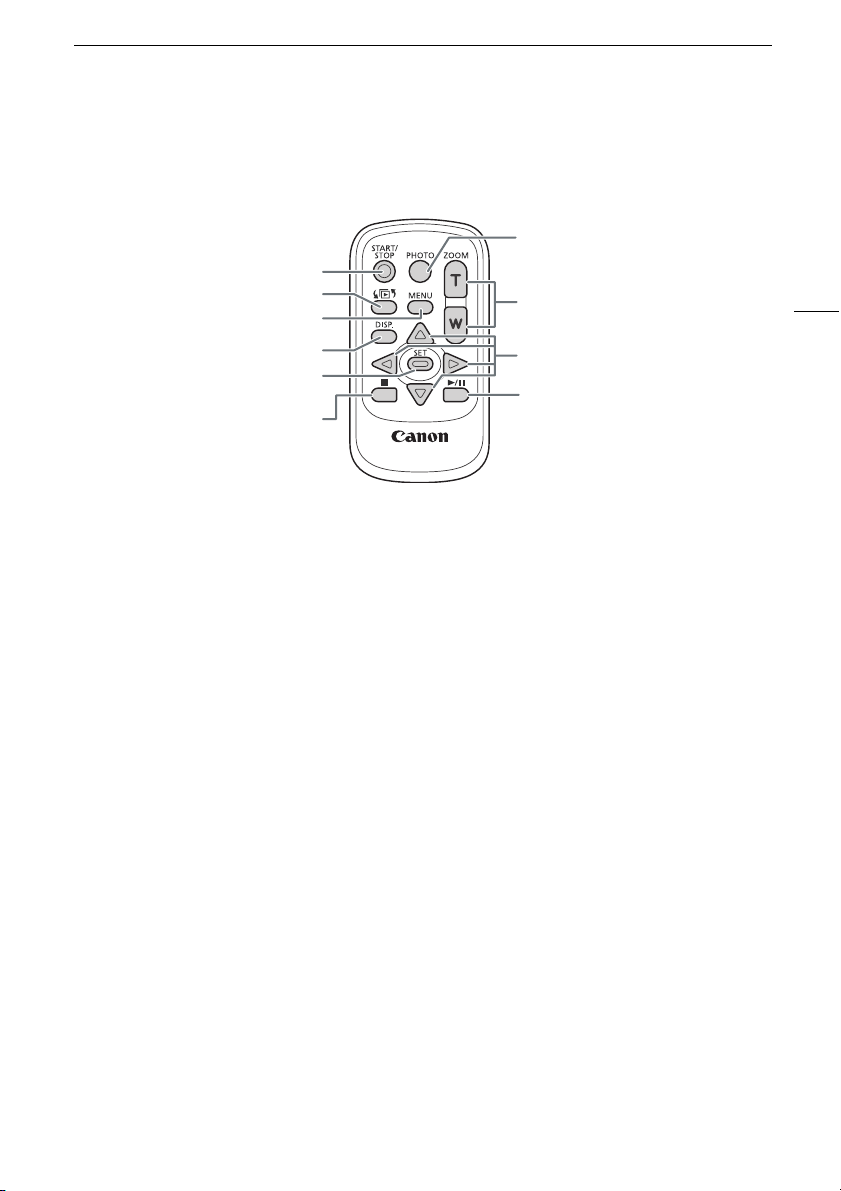
Fernbedienung WL-D89
Bezeichnung der Teile
7
1
2
8
3
4
9
5
10
6
1START/STOP-Taste (0 38)
2 b (Indexauswahl)-Taste (0 93)
Zum Umschalten zwischen den Betriebsarten Aufnahme und Wiedergabe drücken und länger
als 2 Sekunden halten.
3MENU-Taste (0 29, 145)
4 DISP. (Bildschirmanzeige)-Taste (0 84)
5SET-Taste
6 B (Stopp)-Taste (0 89)
7PHOTO-Taste (0 38)
8Zoom-Tasten (0 53)
9 Navigationstasten ( Z/O/y/A )
10 A/C (Wiedergabe/Pause)-Taste (0 89)
19
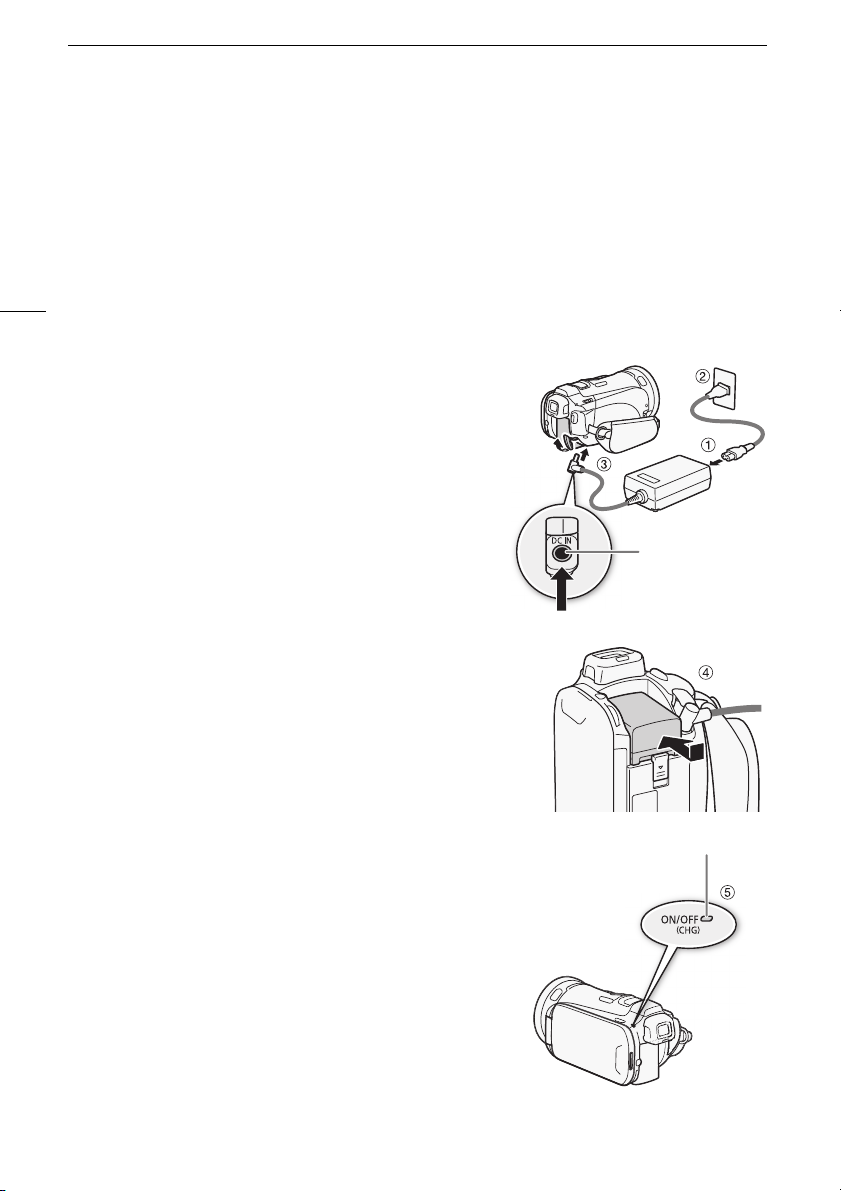
Den Akku laden
Vorbereitungen
2
Vorbereitung en
Den Akku laden
Der Camcorder kann entweder mit einem Akku oder direkt mit dem Kompakt-Netzgerät betrieben
werden. Wenn Sie einen Akku zum ersten Mal benutzen, laden Sie ihn voll auf, und benutzen Sie den
Camcorder so lange, bis der Akku vollkommen leer ist. Damit erreichen Sie, dass später die restliche
20
Aufnahmezeit exakt angezeigt wird.
Die ungefähren Ladezeiten und Zeiten für das Aufnehmen/Wiedergeben mit einem voll geladenen
Akku finden Sie unter Lade-, Aufnahme- und Wiedergabezeiten (0 179).
1 Schließen Sie das Netzkabel an das Kompakt-Netzgerät
an.
2 Stecken Sie das Netzkabel in eine Netzsteckdose.
3 Schließen Sie das Kompakt-Netzgerät an den DC IN-
Anschluss des Camcorders an.
DC IN-Anschluss
4 Bringen Sie den Akku am Camcorder an.
• Drücken Sie den Akku leicht in das Akkufach und schieben
Sie ihn nach vorn, bis er einrastet.
5 Der Ladevorgang beginnt, wenn der Camcorder
ausgeschaltet wird.
• Falls der Camcorder eingeschaltet war, erlischt die grüne
ON/OFF (CHG)-Lampe, wenn Sie den Camcorder
ausschalten. Nach einem kurzen Moment beginnt die
ON/OFF (CHG)-Lampe rot zu blinken (Laden des Akkus).
Die rote ON/OFF (CHG)-Lampe erlischt, wenn der Akku
voll aufgeladen ist.
• Falls die Anzeige schnell blinkt, sehen Sie unter Fehlersuche
(0 162) nach.
ON/OFF (CHG)-Lampe
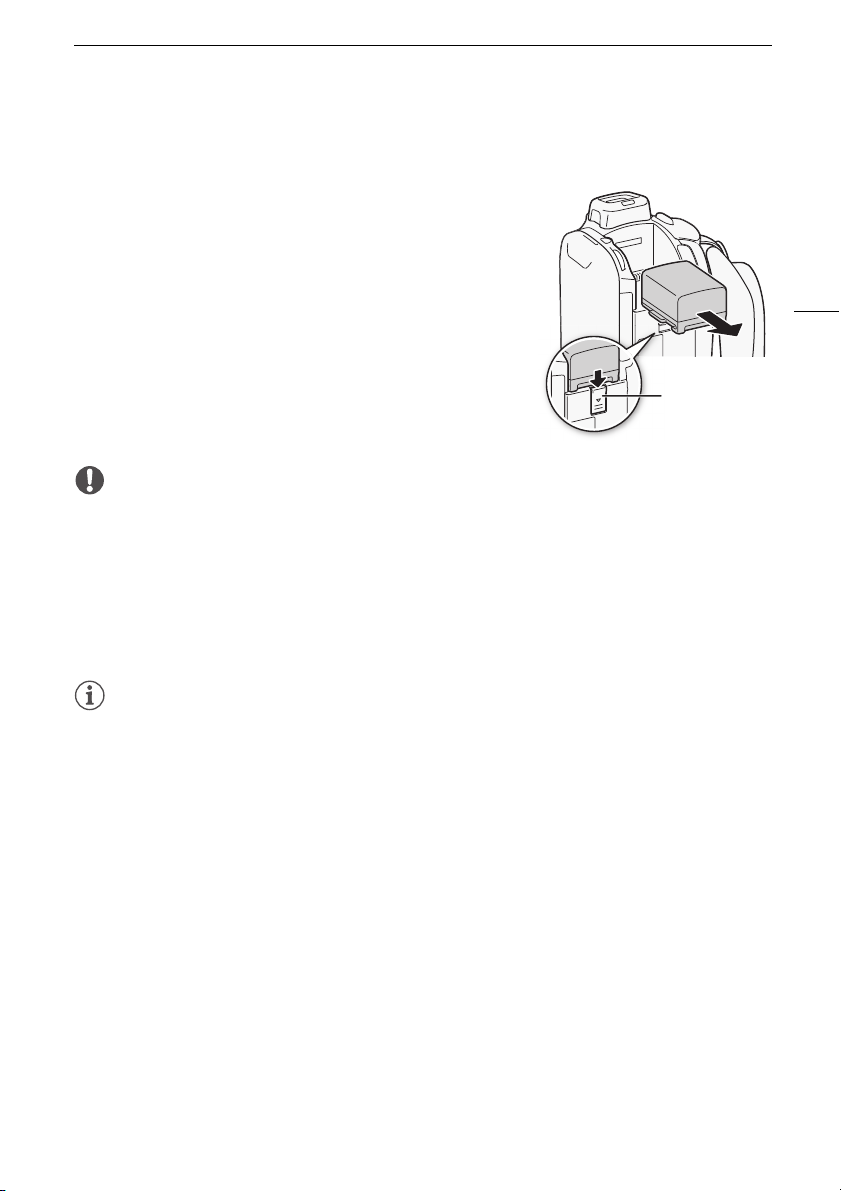
Den Akku laden
Entfernen des Akkus
1 Schieben Sie U in Richtung des Pfeils und
halten Sie die Taste gedrückt.
2 Schieben Sie den Akku und ziehen Sie ihn dann heraus.
BATTERY
RELEASESchalter
WICHTIG
• Schalten Sie den Camcorder aus, bevor Sie das Netzgerät anschließen oder abtrennen. Nach dem
Drücken von x zum Ausschalten des Camcorders werden wichtige Daten im Speicher auf
den neuesten Stand gebracht. Warten Sie, bis die grüne ON/OFF (CHG)-Lampe erloschen ist.
• Schließen Sie keine Elektrogeräte an den DC IN-Anschluss des Camcorders oder an das KompaktNetzgerät an, die nicht ausdrücklich für die Verwendung mit diesem Camcorder empfohlen werden.
• Um Geräteausfälle und übermäßige Erwärmung zu vermeiden, schließen Sie das mitgelieferte
Kompakt-Netzgerät nicht an Reisetrafos oder spezielle Stromquellen, wie z. B. solche in
Flugzeugen oder Schiffen, DC-AC-Umwandler usw. an.
21
HINWEISE
• Wir empfehlen, den Akku bei Temperaturen zwischen 10 °C und 30 °C zu laden. Falls die
Umgebungstemperatur oder die Temperatur des Akkus außerhalb des Bereichs von etwa 0 °C bis
40 °C liegt, wird der Ladevorgang nicht gestartet.
• Der Akku wird nur geladen, wenn der Camcorder ausgeschaltet ist.
• Falls die Stromzufuhr unterbrochen wurde, während der Akku geladen wurde, vergewissern Sie
sich, dass die ON/OFF (CHG)-Lampe nicht leuchtet, bevor Sie die Stromzufuhr wieder herstellen.
• Falls die restliche Akkuzeit zum Problem wird, können Sie den Camcorder auch über das KompaktNetzgerät betreiben, sodass kein Akkustrom verbraucht wird.
• Geladene Akkus unterliegen einer natürlichen Entladung. Laden Sie den Akku daher am Tag der
Benutzung oder einen Tag vorher auf, um die maximale Leistung zur Verfügung zu haben.
• Wir empfehlen, stets genügend Akkus für das 2- bis 3fache der geplanten Aufnahmezeit
mitzunehmen.

Vorbereiten des Camcorders
Vorbereiten des Camcorders
In diesem Kapitel werden die wesentlichen Vorbereitungen für den Camcordereinsatz beschrieben,
wie das Aufsetzen der Gegenlichtblende, das Einstellen des Griffriemens und das Einstellen des
Suchers und des LCD-Monitors. Achten Sie beim Anbringen der Gegenlichtblende, des Griffriemens
und der Handschlaufe darauf, den Camcorder nicht fallen zu lassen.
22
Aufsetzen der Gegenlichtblende
Bringen Sie die Gegenlichtblende an, um das Objektiv zu
schützen und den Anteil von Streulicht zu vermindern, der in das
Objektiv einfallen kann. Entfernen Sie den Objektivdeckel, bevor
Sie die Gegenlichtblende aufsetzen.
Setzen Sie die Gegenlichtblende vorn auf das Objektiv so
auf, dass der Einschnitt auf der Gegenlichtblende am
Boden des Objektivs ausgerichtet ist (햲), und drehen Sie
die Gegenlichtblende im Uhrzeigersinn
• Achten Sie darauf, dass sich die Gegenlichtblende nicht
verformt.
• Vergewissern Sie sich, dass die Gegenlichtblende korrekt
angebracht ist.
(햳).
Verwenden des Suchers
Wenn das Bild auf dem LCD-Monitor bei eingeschalteter Hintergrundbeleuchtung (0 23) nur schwer
zu erkennen ist, verwenden Sie den Sucher. Sie können den Sucher auch verwenden, wenn Sie den
LCD-Monitor um 180 Grad gedreht haben, damit die aufgenommene Person die Aufnahme
beobachten kann.
1 Ziehen Sie den Sucher heraus.
2 Drücken Sie x, um den Camcorder
einzuschalten.
3 Die Schärfe mit dem Dioptrienregler einstellen.
• Sie können den LCD-Monitor schließen oder ihn in
Richtung des Motivs drehen.
• Die Einstellung der LCD-Hintergrundbeleuchtung (0 23)
gilt sowohl für den LCD-Monitor als auch für den Sucher.
HINWEISE
• Einzelheiten zur Pflege des Suchers finden Sie unter
Vorsichtsmaßnahmen zur Handhabung (0 172), Reinigung
(0 176).
Dioptrienregler
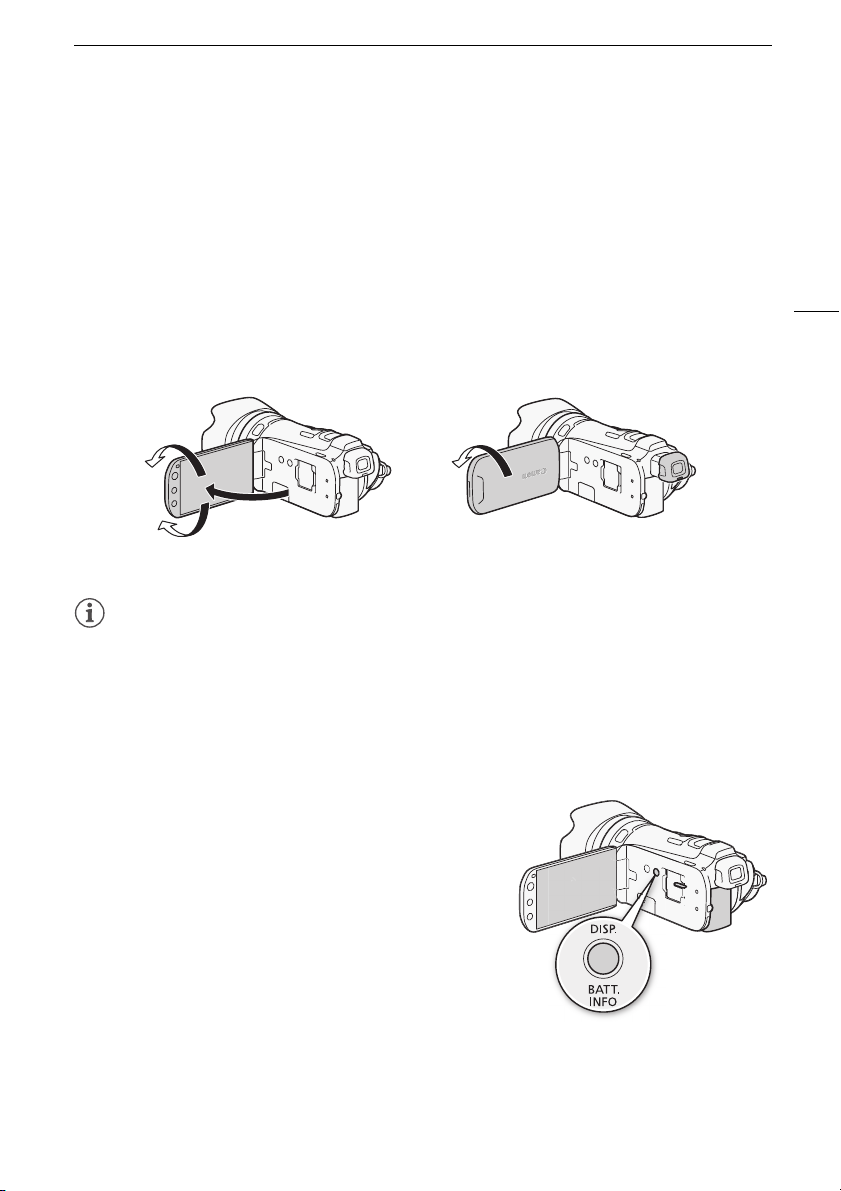
Vorbereiten des Camcorders
Einstellen der Position und der Helligkeit des LCD-Monitors
Drehen des LCD-Monitors
Öffnen Sie den LCD-Monitor um 90°.
• Der Monitor kann um 90° nach unten gedreht werden.
• Der Monitor kann um 180° in Richtung Objektiv gedreht werden. Ein um 180° gedrehter LCDMonitor ist in den folgenden Fällen praktisch:
- Wenn die aufgenommene Person den LCD-Monitor einsehen möchte, während Sie den Sucher
benutzen.
- Wenn Sie selbst mit auf das Bild kommen wollen und dazu den Selbstauslöser benutzen.
- Wenn Sie den Camcorder mit der Fernbedienung von vorn steuern möchten.
23
180°
90°
HINWEISE
• Hinweis zu den Bildschirmen von LCD-Monitor und Sucher: Die Monitore werden mit äußerst
präzisen Fertigungstechniken hergestellt, und 99,99 % der Pixel funktionieren einwandfrei. Weniger
als 0,01 % der Pixel können gelegentlich ausfallen oder als schwarze, rote, blaue oder grüne Punkte
erscheinen. Dies hat keinen Einfluss auf die Aufnahmen und stellt keine Funktionsstörung dar.
180°
Die aufgenommene Person kann den LCD-Monitor
einsehen
(Sie können gleichzeitig den Sucher benutzen)
LCD-Hintergrundbeleuchtung
Beim Aufnehmen an hellen Orten ist der LCD-Monitor möglicherweise schlecht ablesbar. Schalten Sie
die LCD-Hintergrundbeleuchtung ein, damit er heller wird.
Während der Camcorder eingeschaltet ist, halten Sie
h länger als 2 Sekunden gedrückt.
• Wiederholen Sie den Vorgang, um wieder von hell auf normal
zu wechseln.

Vorbereiten des Camcorders
HINWEISE
• Bei Verwendung der hellen Einstellung verkürzt sich die effektive Nutzungsdauer des Akkus.
• Sie können weiterhin die Helligkeit des LCD-Monitors mit der Einstellung 6 [LCD-Helligkeit]
regeln oder ihn mit der Einstellung 6 [LCD-Schirm Abbl.] abblenden, wenn Sie ihn an Orten
verwenden, an denen das Licht des LCD-Monitors störend wirken kann.
• Das Einstellen der Helligkeit hat keinen Einfluss auf die Helligkeit der Aufnahmen.
• Einzelheiten zur Pflege des Sensorbildschirms finden Sie unter Vorsichtsmaßnahmen zur
24
Handhabung (0 172), Reinigung (0 176).
Griffriemen und Gurte
Stellen Sie den Griffriemen ein.
• Stellen Sie den Griffriemen so ein, dass Sie den Zoomregler
mit dem Zeigefinger und die g-Taste mit dem
Daumen erreichen können.
• Sie können den mitgelieferten Touch-Pen am Griffriemen
anbringen.
Anbringen einer optionalen Handschlaufe
Bringen Sie die Handschlaufe an der Öse am Griffriemen an,
stellen Sie die Länge ein und schließen Sie sie.
• Sie können die Handschlaufe auch an der Gurtöse des
Griffriemens anbringen, sodass Sie für zusätzlichen Komfort
und erhöhte Sicherheit beide benutzen können.
Anbringen des optionalen Schultergurts
Führen Sie die Enden des Schulterriemens durch die Gurtöse auf dem Griffriemen und stellen Sie die
richtige Länge des Riemens ein.
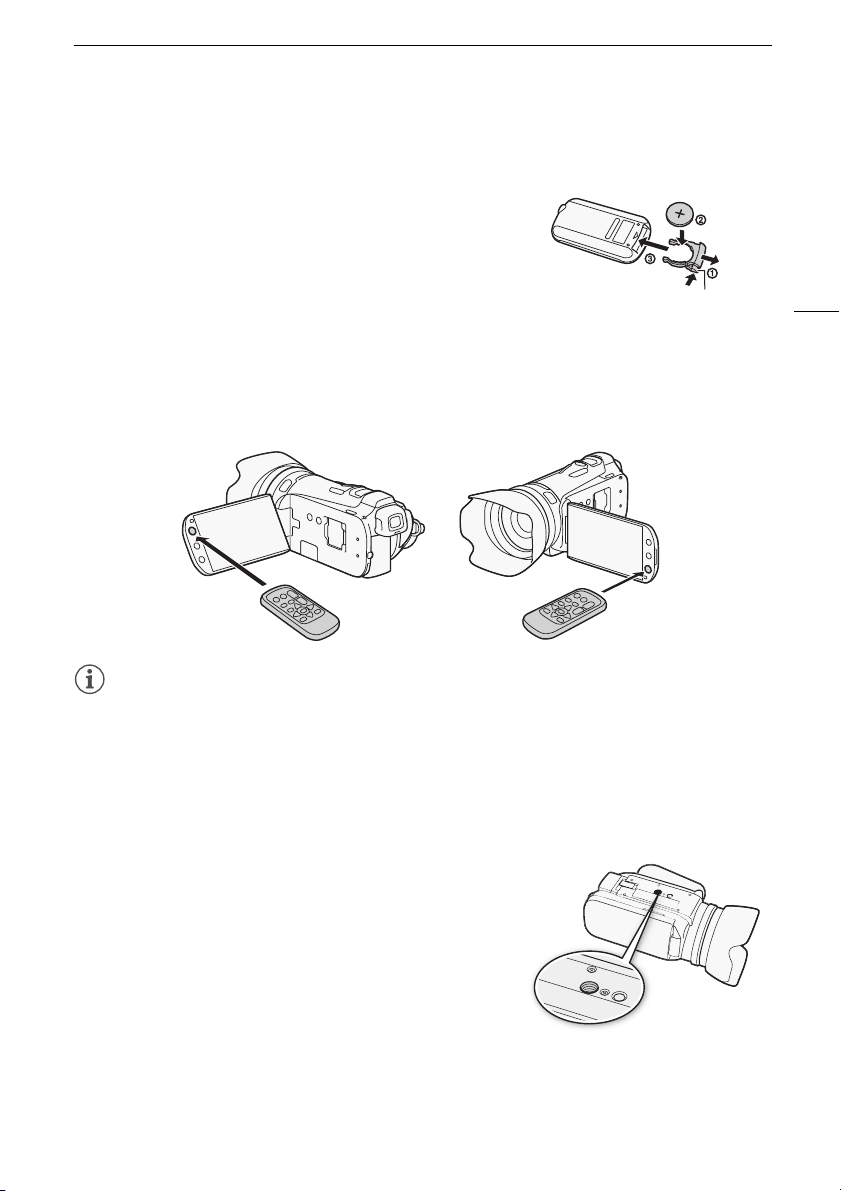
Vorbereiten des Camcorders
Fernbedienung
Setzen Sie zuerst die mitgelieferte Lithium-Knopfbatterie CR2025 in die Fernbedienung ein.
1 Drücken Sie den Entriegelungsstift in Pfeilrichtung, und
ziehen Sie den Batteriehalter heraus.
2 Legen Sie die Lithium-Knopfbatterie mit nach oben
weisendem Pluspol + ein.
3 Schieben Sie den Batteriehalter ein.
Verwenden der Fernbedienung
Richten Sie die Fernbedienung auf den Fernbedienungssensor des Camcorders, wenn Sie die
Tasten drücken.
• Sie können den LCD-Monitor um 180° drehen und die Fernbedienung von der Frontseite des
Camcorders her benutzen.
Entriegelungsstift
25
HINWEISE
• Wechseln Sie die Batterie, wenn der Camcorder mit der Fernbedienung überhaupt nicht mehr oder
nur noch auf kurze Distanz bedient werden kann.
• Die Fernbedienung funktioniert eventuell nicht richtig, wenn der Fernbedienungssensor einer
starken Lichtquelle oder direktem Sonnenlicht ausgesetzt ist.
Verwendung eines Stativs
Sie können den Camcorder auf ein Stativ befestigen, müssen
aber darauf achten, dass die Befestigungsschrauben des Stativs
nicht länger als 6,5 mm sind, da diese sonst den Camcorder
beschädigen können.
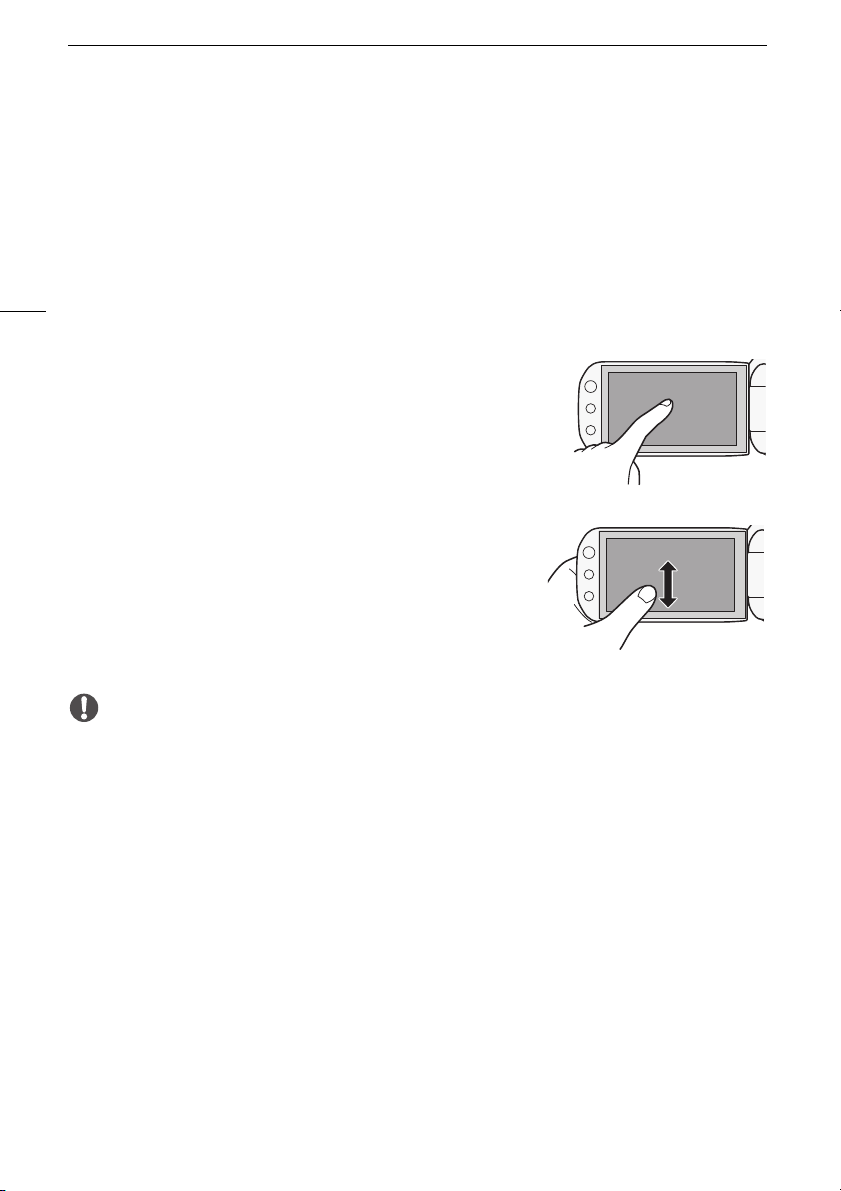
Grundlegende Bedienung des Camcorders
Grundlegende Bedienung des Camcorders
Benutzen des Sensorbildschirms (Touchscreen)
Die Steuertasten und Menüpunkte, die auf dem Touchscreen (wird in dieser Bedienungsanleitung als
Sensorbildschirm bezeichnet) erscheinen, ändern sich dynamisch in Abhängigkeit von der gewählten
Betriebsart und vom Vorgang, den Sie ausführen. Mit der berührungsempfindlichen
26
Benutzeroberfläche des Sensorbildschirms können Sie alle Steuervorgänge mit dem Finger ausführen.
Für noch präzisere Bedienung können Sie auch den mitgelieferten Touch-Pen verwenden.
Berühren
Drücken Sie fest auf eines der auf dem Sensorbildschirm
gezeigten Elemente.
Wird benutzt, um die Wiedergabe einer Szene in einer
Indexansicht zu starten, Einstellungen aus den Menüs zu
wählen, die Person zu wählen, die der Camcorder als
Hauptmotiv der Szene erkennt, usw.
Ziehen
Während Sie auf den Bildschirm drücken, streichen Sie mit
Ihrem Finger nach oben, unten, links oder rechts über den
Bildschirm.
Wird benutzt, um durch Menüs zu navigieren, durch Seiten
einer Indexansicht zu blättern oder Regler wie z.B. den
Lautstärkeregler zu verschieben.
WICHTIG
• Der Camcorder nutzt einen druckempfindlichen Sensorbildschirm. Achten Sie darauf, dass
Sie bei der Berührungsbedienung fest genug drücken.
• In den folgenden Fällen funktioniert die Berührungsbedienung möglicherweise nicht korrekt.
- Verwenden der Fingernägel oder von Gegenständen mit harter Spitze, wie zum Beispiel
Kugelschreiber (ausgenommen der mitgelieferte Touch-Pen).
- Bedienen des Bildschirms mit feuchten Händen oder mit Handschuhen.
- Übermäßige Kraftanwendung oder Kratzen auf dem Sensorbildschirm.
- Anbringen von handelsüblichen Bildschirm-Schützern oder Klebefolien auf die Oberfläche des
Sensorbildschirms.
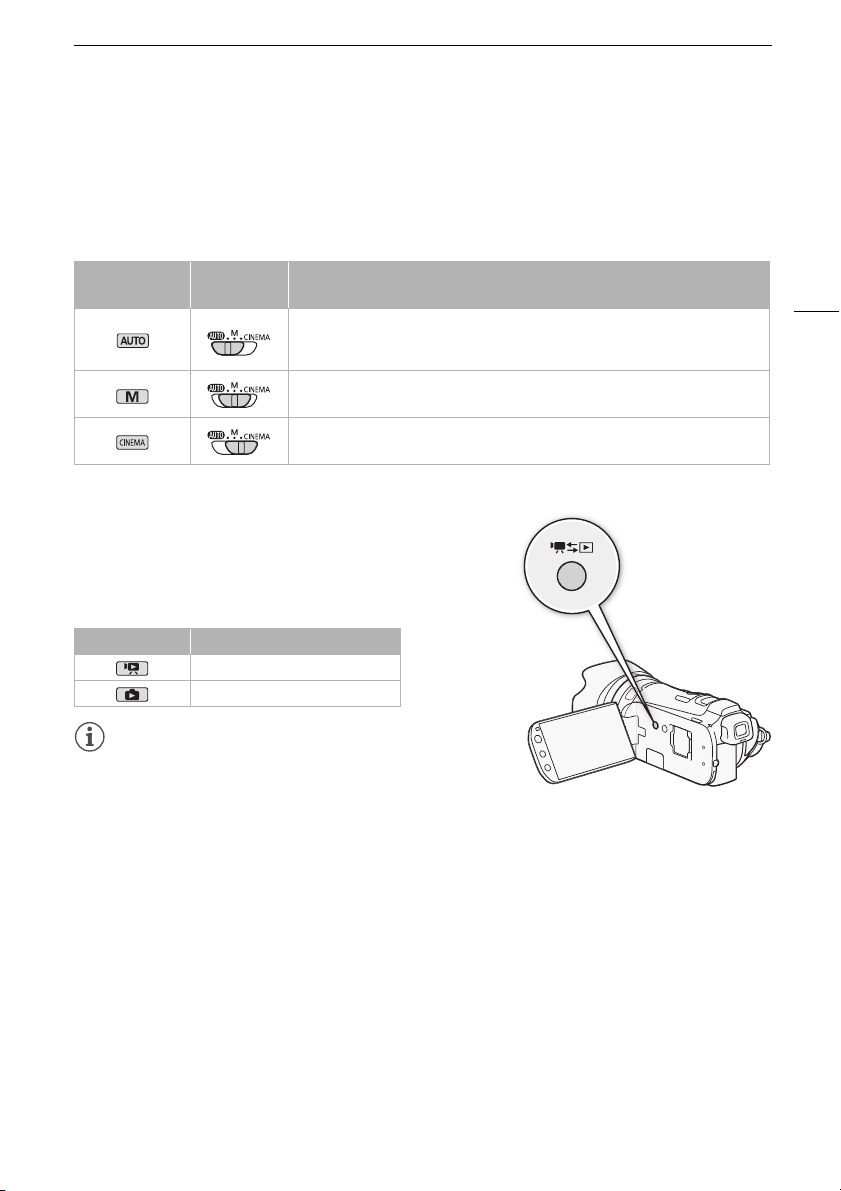
Grundlegende Bedienung des Camcorders
Betriebsarten
Aufnahme
Im Aufnahmemodus wird die Betriebsart des Camcorders durch die Position des Moduswahlschalters
bestimmt.
Betriebsart
Moduswahl-
schalter
Vorgang
Überlassen Sie dem Camcorder alle Einstellungen, während Sie sich auf das
Aufnehmen konzentrieren (0 39). Diese Betriebsart ist geeignet, wenn Sie sich
nicht mit den Details der Camcordereinstellung befassen möchten.
Nutzen Sie den vollen Zugriff auf Menüs, Einstellungen und erweiterte Funktionen
(0 43).
Geben Sie Ihren Aufnahmen ein kinoähnliches Aussehen und verwenden Sie die
Kinostilfilter, um einzigartige Filme zu kreieren (0 104).
Wiedergabe
Drücken Sie die Kamera-/Wiedergabe-Taste S, um den
Camcorder zwischen den Betriebsarten Kamera (Aufnahme) und
Wiedergabe umzuschalten. Sie können S drücken, wenn
der Camcorder ausgeschaltet ist und Sie ihn direkt im VideoWiedergabemodus einschalten möchten.
Betriebsart Betrieb
Wiedergeben von Filmen (0 89).
Fotos ansehen (0 125).
HINWEISE
• Beim Umschalten auf einen Wiedergabemodus wird für die
Wiedergabe derselbe Speicher gewählt, der zuvor auch zum
Aufnehmen benutzt wurde.
• Sie können auch B auf der Fernbedienung für mehr als 2 Sekunden gedrückt halten, um
zwischen Aufnahme und Wiedergabe zu wechseln.
27

Grundlegende Bedienung des Camcorders
Benutzung der Menüs
Viele der Camcorder-Funktionen können über das FUNC.-Menü und die Setup-Menüs eingestellt
werden. Einzelheiten zu den verfügbaren Menüoptionen und -einstellungen finden Sie im Anhang unter
Liste der Menüoptionen (0 143).
FUNC.-Menü
28
Betriebsmodi:
Das FUNC.-Menü zeigt eine praktische Übersicht von häufig benutzten Aufnahmefunktionen.
Berühren Sie [FUNC.], um das FUNC.-Menü zu öffnen, und berühren Sie dann die Funktion, die Sie
einstellen oder anpassen möchten.
Vielleicht müssen Sie Ihren Finger auf dem Bildschirm hinauf oder hinunter bewegen, um die
Steuertaste der gewünschten Funktion zu finden. Im -Modus ist der Zugriff auf die Funktionen
begrenzt.
FUNC.-Menü im -Modus
Berühren Sie die
Steuertaste der
gewünschten
Funktion
Bearbeitungsmenü
Betriebsmodi:
Berühren Sie [Bearbeiten], um eine Übersicht der verfügbaren Funktionen (Kopieren, Löschen usw.)
anzuzeigen, und berühren Sie dann die Funktion, die Sie ausführen möchten.
Bearbeitungsmenü im -Modus
Berühren Sie die
Steuertaste der
gewünschten
Funktion
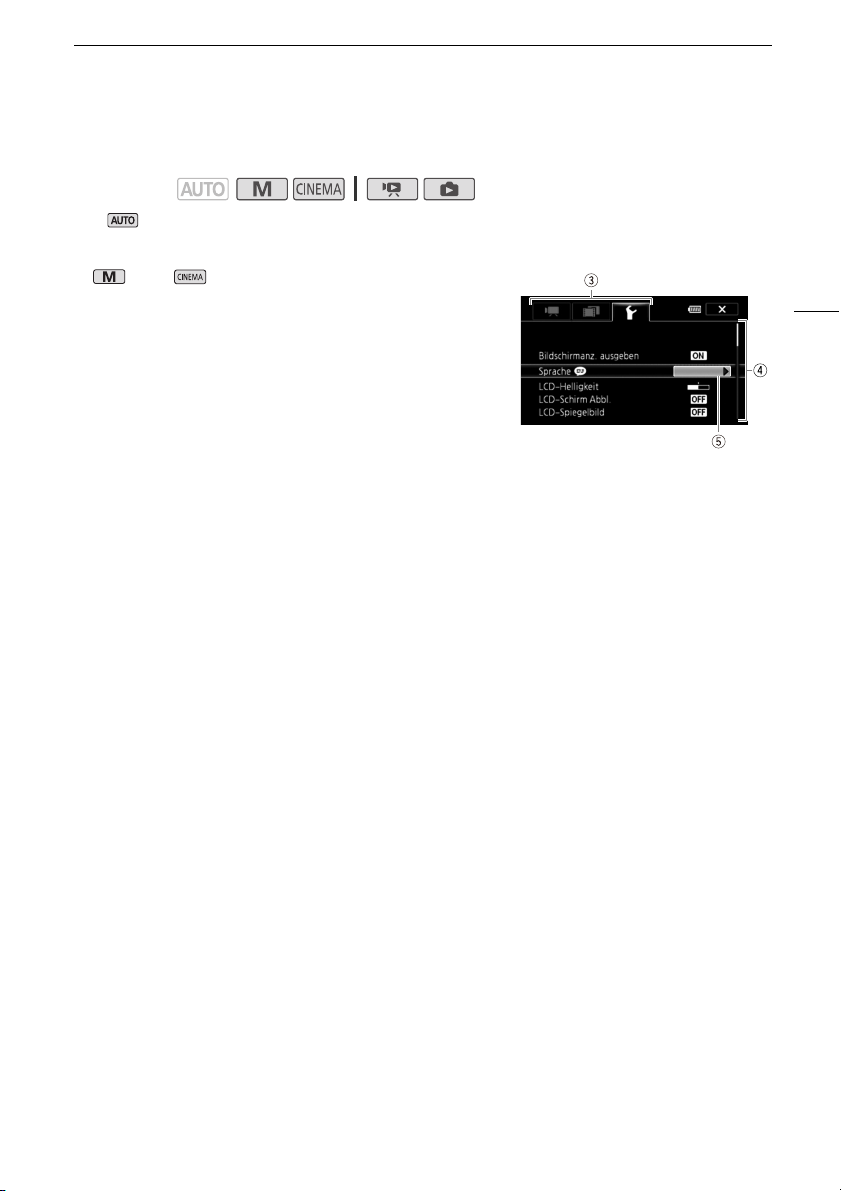
Setup-Menüs
Grundlegende Bedienung des Camcorders
Betriebsmodi:
* Im -Modus kann auf die Setup-Menüs nicht zugegriffen werden und die meisten
Menüeinstellungen werden auf die Standardeinstellung zurückgesetzt.
*
1 oder -Modus: Berühren Sie [FUNC.]
2 Berühren Sie [MENU], um die Setup-Menüs zu öffnen.
• Sie können auch u auf der Fernbedienung drücken.
3 Berühren Sie den Reiter des gewünschten Menüs.
4 Gleiten Sie mit Ihrem Finger hinauf oder hinunter, um die
Einstellung, die Sie ändern möchten, in die
orangefarbene Auswahlleiste zu bringen.
• Nicht verfügbare Menüpunkte erscheinen ausgegraut.
• Sie können einen beliebigen Menüpunkt auf dem Bildschirm berühren und ihn damit direkt in die
Auswahlleiste bringen.
5 Wenn sich der gewünschte Menüpunkt innerhalb der Auswahlleiste befindet, berühren Sie
den orangefarbenen Rahmen rechts.
6 Berühren Sie die gewünschte Option und berühren Sie [a].
• Sie können das Menü jederzeit schließen, indem Sie [a] berühren.
29
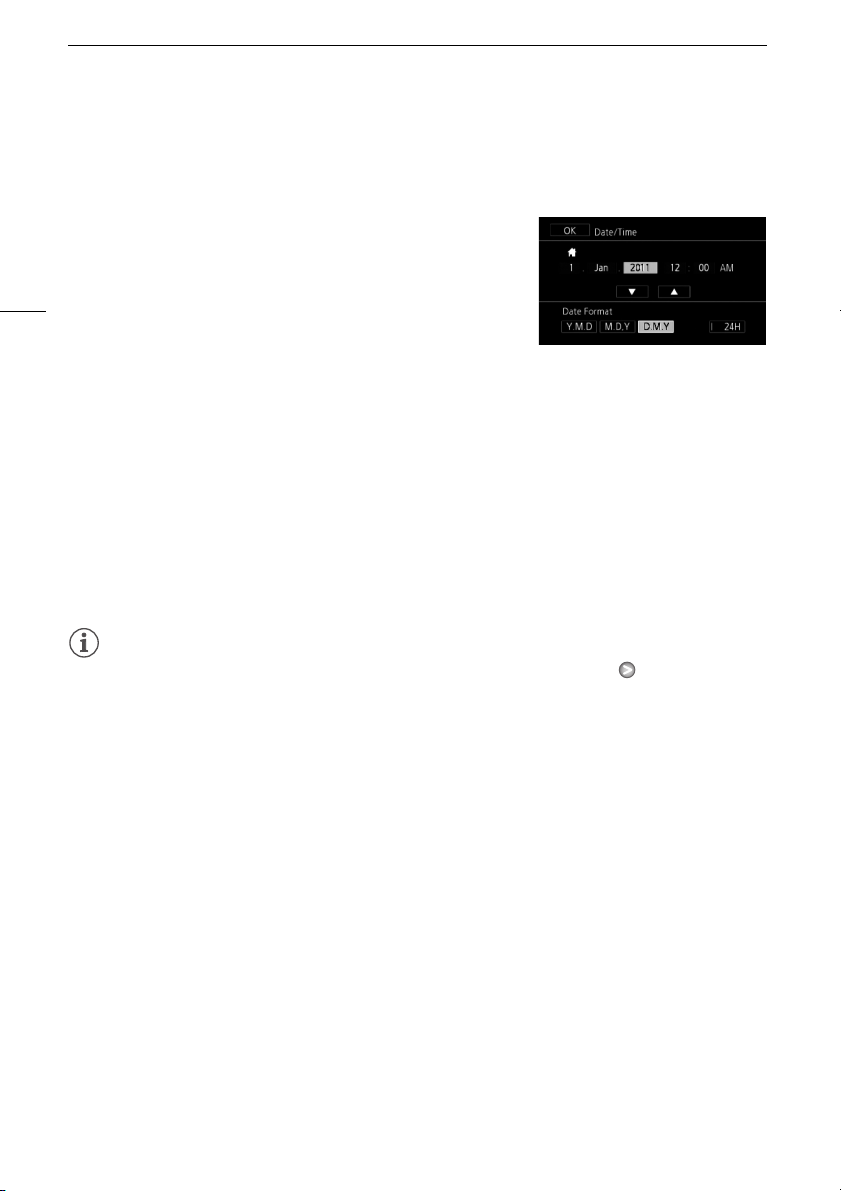
Ersteinstellungen
Ersteinstellungen
Einstellen von Datum und Uhrzeit
Bevor Sie den Camcorder zum ersten Mal verwenden können,
müssen Sie das Datum und die Uhrzeit einstellen. Wenn die Uhr
des Camcorders nicht eingestellt ist, erscheint der [Date/Time]Bildschirm (Bildschirm zur Einstellung von Datum und Uhrzeit)
30
automatisch.
1 Drücken Sie x, um den Camcorder einzuschalten.
• Der [Date/Time]-Bildschirm wird angezeigt und das Jahr ist markiert.
2 Berühren Sie ein Feld, das Sie ändern möchten (Jahr, Monat, Tag, Stunden oder Minuten).
3 Berühren Sie [Z] oder [O], um die Felder wie gewünscht zu ändern.
4 Stellen Sie das korrekte Datum und die richtige Zeit ein, indem Sie alle Felder in derselben
Weise ändern.
5 Berühren Sie [Y.M.D], [M.D,Y] oder [D.M.Y], um das gewünschte Datumsformat zu wählen.
• Auf einigen Bildschirmen wird nur der Monat und der Tag angezeigt, diese sind jedoch nach wie
vor in der von Ihnen gewählten Reihenfolge.
6 Berühren Sie [24H], um das 24-Stunden-Format zu benutzen, oder belassen Sie die
Einstellung im 12-Stunden-Format (AM/PM).
7 Berühren Sie [OK], um die Uhr zu starten und den Einstellungsbildschirm zu schließen.
HINWEISE
• Sie können das Datum und die Uhrzeit auch später mit der Einstellung 6 [Datum/Zeit]
einstellen.
• Wenn Sie den Camcorder etwa 3 Monate lang nicht benutzen, kann sich der eingebaute
wiederaufladbare Lithiumakku vollständig entladen, sodass die Datums- und Uhrzeiteinstellung
verloren gehen kann. Laden Sie in diesem Fall den eingebauten Lithium-Akku auf (0 174) und
stellen Sie dann Zeitzone, Datum und Uhrzeit neu ein.
